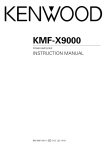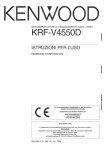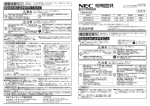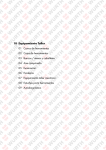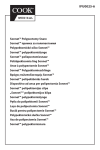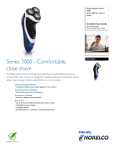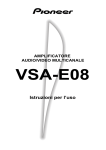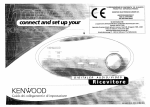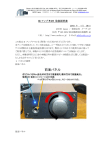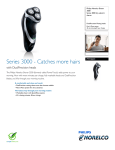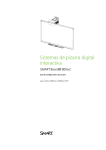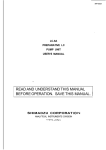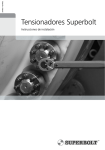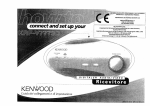Download 1 - Kenwood
Transcript
LA DICHIARAZIONE DI CONFORMITÀ' CE DI.QUESTO
••;'•:•.-•
PRODOTTO E DEPOSITATA PRESSO:
KENWOOD ELECTRONICS EUROPE B.V.
AMSTERDAMSEWEG 37
1422ACU1THOORN
THE NETHERLANDS
SE DICHIARA CHE:
L apparecchio Sintoamplsficatore audio/video Kenwood per casa ,
modello KRF-X9995D
risponde alle prescrizioni dell art.2 comma 1 dell D.M. 28 agosto 1995, n.548
Fatto ad Ulthoorn, il 16 marzo 2001
Kenwood Electronics Europe B.V.
Amsterdamseweg 37,1422 AC Uithoorn, The Netherlands
KENWOOD
Guida dei collegamenti e di impostazione
B50-4889-00 00 (CH) (E) OC 00
Prima di attivare l'alimentazione
Per un uso sicuro dell'apparecchio, leggete attentamente questa, pagina.
Le unità sono disegnate per il funzionamento che segue.
La Gran Bretagea e l'Europa............. solo c.a. a 230 ¥
ii
Precauzioni per la sicurezza
Per un uso sicuro dell'apparecchio,, leggete attentamente questa, pagina.
AVVERTENZA :
PER PREVENIRE FIAMME O RISCHI DI FOLGORAZIONE NON
ESPORRE QUESTO APPARECCHIO ALLA P1OGGIAO ALL'UMIDITÀ.
ATTENZiONE: PER RIDURRE 1 RISCHI DI SCOSSE ELETTRICHE
NON RIMUOVERE IL PANNELLO Dì COPERTURA (O LA PARTE
POSTERIORE). ALL'INTERNO NON VI SONO PARTI CHE POSSONO
ESSERE UTILI ALL'UTENTE. AFFIDARE LA MANUTENZIONE A
PERSONALE QUALIFICATO.
A
A
IL SIMBOLO DEL LAMPO CON LA FRECCIA ALL'INTERNO DI UN TRIANGOLO EQUILATERO SERVE
PER AVVERTIRE L'UTENTE DELLA PRESENZA DI UN "VOLTAGGIO PERICOLOSO" NON ISOLATO
ALL'INTERNO DEL PRODOTTO SUFFICIENTEMENTE ALTO DA COSTITUIRE UN RISCHIO DI
FOLGORAZIONE PER LE PERSONE.
IL PUNTO ESCLAMATIVO ALL'INTERNO DI UN TRIANGOLO EQUILATERO SERVE PER AVVERTIRE
L'UTENTE DELLA PRESENZA DI IMPORTANTI ISTRUZIONI PER IL FUNZIONAMENTO E LA
MANUTENZIONE NEL MATERIALE SCRITTO CHE ACCOMPAGNA L'APPARECCHIO.
Collegamento e impostazione del ricevitore aedio-Yide© Kenwood
Benvenuto alla Guida dei collegamenti e di impostazione
del ricevitore audio-video.
I KRF-X9995D possiedono due tipi di codifica digitale a
5.1 canali.
•
•
•
Dolby Digital, per le centinaia di Dolby Digital DVD e
laserdisc correntemente disponibili.
DTS, un popolare formato multicanale per cinema, è
disponibile ora per l'uso in casa con dischi laser e DVD.
MPEG, un formato multicanali affermato nelle sale
cinematografiche, disponibile nei laserdisc e DVD per
l'intrattenimento domestico.
II KRF-X9995D offre anche due tipi diversi di decodifica
digitale a 6.1 canali.
•
La tecnologia THX EX produce un canale posteriore di
circondamento quando il segnale riprodotto è stato
codificato con il sistema Surround EX.
• II sistema DTS-ES crea un ambiente di circondamento a
6.1 canali aggiungendo dei segnali di circondamento
posteriori. Il KRF-X9995D può accettare sia segnali DTSES Discrete 6.1 che possiedano segnale su tutti i canali
in formato digitale discreto e codifiche a matrice DTSES Matrix 6.1.
Inoltre, il KRF-X9995D offre le seguenti caratteristiche di
circondamento.
• DTS-NEO:6: questo sistema converte segnali a due canali
in segnali a 6.1 canali attraverso un decodificatore a
matrice digitale.
• Dolby Pro Logic II: questa è una versione avanzata del
sistema Dolby prò Logic e produce suono di qualità
migliore.
• THX Ultra: questo sistema corregge segnali per
riprodurre un campo acustico simile a quello dei cinema.
Esso include anche il notevole telecomando LCD
PowerTouch Kenwood, una interfaccia grafica per l'utente
che non richiede l'uso del televisore!
Altre caratteristiche avanzate sono 6 ingressi S-Video e una
uscita digitale ottica per il riversamento digitale nei
MiniDisc. Per ottenere prestazioni veramente eccezionali,
acquistare il cambia-CD DPF-J9030, DPF-J9020 o DPF-J9010.
Circuito D.R.I.V.E.: questa tecnologia originale Kenwood
riproduce segnali con alta risoluzione cambiando
istantaneamente i filtri interni a seconda del segnale
ricevuto. I KRF-X9995D possiedono un processore di
segnale digitale (DSP) di alte prestazioni che produce un'alta
risoluzione da un circuito DRIVE Ili a 32 bit, e di
conseguenza la maggiore qualità di riproduzione audio stereo mai raggiunta.
HDCD®: un nuovo formato dì registrazione digitale ad alta
risoluzione. IKRF-X9995D possono riprodurre CD registrati
nel formato HDCD con alta risoluzione grande gamma
dinamica.
E X T E N D E D
U R R O U N D
Fabbricato su licenza della Digital Theater Systems, di
brevetti negli USAnumero 5.451.942, 5.956.674, 5.974.380
e 5.978.762 ed altri brevetti in tutto il mondo ottenuti o in
corso di concessione. I nomi "DTS", "DTS-ES Extended Surround" e "Neo:6" sono marchi di fabbrica della Digital Theater Systems, Inc. © 1996,2000 Digital Theater Systems, Inc.
Tutti i diritti sono riservati.
THX SURROUND EX"
Ili
La parola "Lucasfilm" e il logo THX sono marchi di fabbrica
registrati della Lucasfilm Ltd.
®Lucasfilm Ltd &™. Tutti i diritti sono riservati. Il sistema
Surround EX è stato sviluppato insieme dalla THX e dalla
Dolby Laboratories Inc. ed è un marchio di fabbrica della
Dolby. Usato su licenza.
HDCD
LHJ DOLBY
D I G I T A L
Fabbricato su licenza della Dolby Laboratories Licensing
Corporation. Le parole "Dolby", "Pro Logic", "Surround EX",
ed il simbolo della doppia D sono marchi di fabbrica della
Dolby Laboratories. Opere confidenziali non pubblicate.
® 1992-1997 Dolby Laboratories. Tutti i diritti sono riservati.
yHDgDj, HDCD®, High Defmition Compatible Digital®
(Digitale Compatibile ad Alta Definizione) e Pacific
Microsonics™ sono marchi registrati oppure marchi di
fabbrica della Pacific Microsonics, Inc. negli Stati Uniti
d'America e/o in altre nazioni. Sistema HDCD costruito sotto
licenza dalla Pacific Microsonics, Inc. Questo prodotto è
protetto da una o più dei seguenti: negli USA: 5,479,168;
5,638,074; 5,640,161; 5,808,574; 5,838,274; 5,854,600;
5,864,311. 5,872,531; Ed in Australia: 669114. Con altri
brevetti pendenti.
LUTRON
spacer
H Wenmuà Space UffatCxmml
0RAFIK Eye.«>
Questi sopra sono marchi di fabbrica registrati che appaiono
in questo manuale. Tutti gli altri prodotti menzionati sono
marchi di fabbrica registrati delle rispettive società.
IV
Disimballaggio
Disimballare con cura il ricevitore e accertarsi che tutti gli accessori siano presenti:
Telecomando
PowerTouch
Pile
Antenna AM a quadro
Antenna FM
AA (R6) x 6
Se uno degli accessori manca o se il ricevitore è danneggiato o non funziona, rivolgersi immediatamente al rivenditore. Se il ricevitore vi é stato spedito, avvertire immediatamente il
corriera. Kenwood raccomanda di conservare la scatola e il materiale d'imballaggio originali, nel caso di uno spostamento o spedizione futuri del ricevitore.
Capitolo 1: Collegamento dei dispositivi...... 1
Scrivere i dispositivi usati in questa tabella
Collegamento dei diffusori
..,.
Per collegare soltanto i diffusori anteriori
Per collegare i diffusori anteriori e surround
Nel caso che si abbia un subwoofer
amplificato
...3
4
Collegamento del lettore DVD............................ 18
Per collegare un lettore DVD,
Per collegare i diffusori Surround posteriori
Nel caso si possieda un amplificatore
Collegamento del televisore........
Per collegare un televisore
Nel caso si desideri guardare la televisione
senza accendere il ricevitore
Collegamento del lettore CD principale ............ 16
Nel caso che si possieda un lettore CD
compatibile Video CD
Per collegare un cambia-CD di 200 dischi
Kenwood
Per collegare un altro lettore CD o cambìaCD principale
Per collegare un secondo lettore CD
8
10
Collegamento della TV via cavo o sintonizzatore
satellitare
12
Per collegare un sintonizzatore TV via cavo
con una uscita video composita (RCA)
Per collegare un sintonizzatore TV via cavo
senza una uscita video composita (RCA)
Per collegare un sintonizzatore satellitare
Collegamento del videoregistratore(i)
14
Per collegare un videoregistratore principale
Per collegare un secondo videoregistratore
Collegamento del registratore CD-R................... 20
Per collegare un registratore CD-R
Collegamento del lettore laserdisc
(senza uscita AC-3 RF) .....................................28
Per collegare un lettore laserdisc con uscita
digitale PCM
Collegamento del giradischi ...............................30
Per collegare un giradischi
Collegamento di un camcorder o videoregistratore addizionale................................................... 31
Per collegare un camcorder o videoregistratore addizionale
Si può collegare permanentemente un
videoregistratore addizionale?
V
Collegamento del registratore MD o piastra a
cassetta principale............................................ 22
Per collegare un registratore MD
Per collegare una piastra a cassetta
principale
Per collegare una piastra a cassetta
secondaria
Collegamento di un secondo lettore CD o piastra
a cassetta...........................................................24
Per collegare un secondo lettore CD
Per collegare una seconda piastra a cassetta
Nel caso che si possiedano diversi dispositivi
Kenwood (controllo del sistema a catena) ...... 32
Collegamento delle antenne ...............................33
Antenna AM a quadro
Antenna FM interna
Antenna FM esterna
Nel caso che si possieda una radio via cavo
2: Impostazione...................... 34
Installazione delle pile
Collegamento del lettore laserdisc
(con uscita AC-3 RF) ........................................26
Per collegare un lettore laserdisc con uscita
AC-3RF
34
Calibrazione dello schermo a tocco ...................35
Ripristino di PowerTouch
Navigazione sull'interfaccia di PowerTouch....... 36
Indice
Impostazione dei diffusori
Speaker placement
SP Selection
SP Distance
SP Level
Bass Peak Level
......................37
Identificazione dei dispositivi per il controllo con
PowerTouch
40
Modo di identificare i dispositivi
Come sostituisco un codice di impostazione
vecchio con uno nuovo?
Come si cancellano codici di impostazione?
Esempio di indicazione dei pulsanti Input
YÌ Memorizzazione delle stazioni radio
(opzionale)
Memorizzazione automatica delle stazioni
RDS
Memorizzazione di stazione RDS (PS Read)
Memorizzazione manuale delle stazioni
Personalizzazione dello schermo di
PowerTouch
Cambio del nome
Cambio delle dimensioni di un elemento
Spostamento di un elemento
Taglio di un elemento
Copia di un elemento
Per incollare un elemento
Cancellazione di un elemento
Scelta di un elemento
41
,43
Memorizzazione di una funzione in un
pulsante (modo Apprendi)
Ritorno alle impostazioni predefìnite
Passaggio da uno schermo personalizzato ad
un altro (modo Salta)
Per annullare l'ultima operazione fatta
Protezione della personalizzazione con una
password
Collegamento di un ricevitore di raggi infrarossi
esterno
51
Per collegare un ricevitore a raggi infrarossi.
Collegamento ed impostazione di sensori di
accensione e spegnimento o controlli a relè... 52
Per collegare controlli a relè
Per collegare sensori di accensione e spegnimento di un televisore
Capitolo 3: Impostazione de!
ricevitore ............................................. 46
Impostazione dei diffusori
Memorizzazione di stazioni radio
(opzionale)
Avvertimenti
Dati tecnici KRF-X9995D
Capitolo 4: impostazione di più stanze di
ascolto
48
Collegamenti
49
Scenario 1: Suono di circondamento nella
sola stanza A / suono stereo nella stanza A
e nella stanza B usando le uscite dei
diffusori B del ricevitore
Scenario 2: Suono di circondamento nella
stanza A e stereo nella stanza B con un
amplificatore nella stanza B con l'uso di
un amplificatore stereo nella stamza B
Ambedue gli scenari: collegamento di un
secondo televisore o monitor
Impostazione di PowerTouch
Capitolo 5: Dati tecnici
50
54
Capitolo t: Collegamento del dispositi¥i
Benvenuto alla guida dei collegamenti e di impostazione
del KRF-X9995D Kenwood. Questo capitolo spiega come
collegare i dispositivi di intrattenimento domestico al ricevitore audio-video Kenwood.
PowerTouch può essere impostato dopo che si sono collegati tutti i dispositivi (vedere il Capitolo 2).
Per i dettagli sui collegamenti dei dispositivi, riferirsi alle
pagine seguenti:
Diffusori
pag. 4
Televisore
pag. 10
Videoregistratore (i)
pag. 14
Lettore CD, cambia-CD di 200 dischi Kenwood pag. 16
Lettore DVD
pag. 18
Registratore CD-R
pag. 20
Registratore MD
pag. 22
Piastra(e) a cassetta
pag. 22
Lettore laserdisc
pag. 26
Giradischi
pag. 30
Camcorder/secondo videoregistratore
pag. 31
Antenne
pag. 33
Tutti i cavi necessari dorrebbero essere in dotazione ai
dispositivi di intrattenimento domestico (non al ricevitore). Se non si hanno i cavi corretti, essi possono essere acquistati in un qualsiasi negozio di dispositivi di intrattenimento domestico.
Per le connessioni coassiali digitali, usare cavi audio digitali di alta qualità e non cavi audio standard.
Non collegare il ricevitore o un qualsiasi altro dispositivo
alla presa di corrente finché non si sono completati tutti i
collegamenti. Dopo aver collegato tutti i dispositivi, si può
collegarli alla presa di corrente e accenderli.
Importante!
Per poter funzionare in modo affidabile, questo ricevitore
richiede una ventilazione adeguata. Non bloccare con un
altro dispositivo l'area di ventilazione sulla parte superiore
o posteriore (o su entrambe) del ricevitore.
Queste aree devono avere uno spazio libero intorno di almeno 50 cm sopra, 10 cm dietro e 10 cm sui fianchi destro
e sinistro.
Non installare ilricevitoredove la luce diretta del sole o quella
delle lampade a flurescenza ad alta frequenza colpiscono
direttamente il sensore di comando a distanza, perché ciò
potrebbe causare un malfunzionameto del ricevitore.
Prima di cominciare
Questo manuale spiega le connessioni più comuni e
standard del ricevitore. Grazie alla sua versatilità, si potrebbe decidere di collegare in modo diverso i dispositivi.
Collegamenti Video
Questo ricevitore include Universal Video HD esclusivo
della kenwood, che converte fra loro i formati composito,
S-Video e Component. Ciò semplifica il lavoro e mantiene
la massima qualità video e solo un collegamento fra il ricevitore e il televisore. La conversione fra formati video avviene secondo la seguente tabella.
Tipo di segnale video in ingresso
Appare a queste uscite
© Video composita
Video composita
S-Video
Component
Video composita
S-Video
Component
Component
(2) S-Video
(D Component
Se si fanno vari collegamenti video, uno di essi viene scelto
sulla base delle priorità (D, (D e (D.
La qualità massima delle immagini proviene dai collegamenti video Component: quelli S-Video producono
però immagini di qualità superiore ai collegamenti
compositi standard. Raccomandiamo di fare uso del
collegamento della massima qualità possibile fra il ricevitore ed il vostro televisore.
Dato che gli ingressi Component non vengono cambiati
internamente in segnale S-Video o composito, se si desidera registrare da componenti collegati al ricevitore
via collegamenti Component, si deve anche collegare il
connettore di uscita S-Video o composito.
Se si prevede di fare uso del KRF-X9995D in un'installazione a due stanze (vedi cap. 4), si deve fare uso dei
collegamenti compositi in aggiunta a collegamenti Component o S-Video per tutte le sorgenti di segnale. Solo
le sorgenti video collegate al ricevitore con collegamenti video compositi possono venire viste in una seconda
zona.
Capitolo 1 : Collegamento dei dispositivi
Collegamento dei diffusori
Diffusore
Surround Destro
Diffusore
Surround Sinistro
Diffusore
Centrale
4
fusore
teriore
ìistro
Capitolo 1: Collegamento dei dispositivi
Collegamento dei diffusori (seguito)
Non collegare il ricevitore alla presa di corrente finché non
si sono terminati tutti i collegamenti.
Per collegare i diffusori anteriori e
Per collegare soltanto ì diffusori anteriori!
Per ascoltare il pieno suono surround di cui è capace questo ricevitore, collegare i diffusori anteriori, centrale, surround destro e surround sinistro. Per farlo:
Per riprodurre bassi più ricchi, usare un subwoofer che incorpori in amplificatore di potenza.
Per quanto riguarda i collegamenti ed i diffusori di
circondamento posteriori, vedere le pagine da 6 a 7.
Se si intende ascoltare soltanto il suono stereo (invece del
suono surround), si può collegare semplicemente una coppia di diffusori. Per farlo:
Usando i cavi nudi:
1. Allentare i connettori dei cavi dei diffusori.
2. Inserire il cavo dalla presa positiva del diffusore ANTERIORE DESTRO (RIGHT FRQNT) nella fessura a forma
di U sulla base del connettore positivo ANTERIORE
DESTRO (RIGHT FRGNT). Disporre il cavo alla destra
del connettore, in modo che quando si stringe il
connettore, esso stringe il modo naturale il cavo per la
connessione migliore. Stringere il connettore. Ripetere
il procedimento per il cavo negativo del diffusore ANTERIORE DESTRO (EIGHT FRQNT), come mostrato a
destra.
3. Ripetere il passo 2 per i cavi positivi e negativi del diffusore ANTERIORE SINISTRO (LEFT FRGNT).
sore SURROUND SINISTRO (LEFT SURROUND).
surround:
Usando i cavi nudi:
1. Allentare i connettori dei cavi dei diffusori.
2. Per collegare i diffusori ANTERIORI DESTRO e SINISTRO (RIGHT e LEFT FRQNT), seguire il procedimento di "Per collegare soltanto i diffusori anteriori" in questa pagina.
3. Inserire il cavo dalla presa positiva del diffusore CENTRALE (CENTER) nella fessura a forma di U sulla base
del connettore positivo CENTRALE (CENTER), come
mostrato a destra.
Stringere il connettore. Ripetere il procedimento per il
cavo negativo.
4. Inserire il cavo dalla presa positiva del diffusore SURROUND DESTRO (RIGHT SURROUND) nella fessura
a forma di U sulla base del connettore positivo SURROUND DESTRO (RIGHT SURROUND). Stringere il
connettore. Ripetere il procedimento per il cavo negativo.
5. Ripetere il passo 4 per i cavi positivi e negativi del diffu-
ima
Mai cortocircuitare i cavi + e - dei diffusori.
Non scambiare i cavi dei diffusori destro e sinistro o i cavi +
e - sui connettori.
I diffusori devono avere una impedenza nominale tra i 6O
eil6O.
Usando i cavi nudi
1. Allentare il connettore
2. Inserire il cavo
3. Stringere il connettore
Capitolo 1: Collegamento dei dispositivi
Collegamento dei diffusori (seguito)
Diffusore
Surround
posteriore
destro
Subwoofer
Amplificato
Amplificatore
di potenzaQ o
:
-ì Diffusore
Surround
posteriore
sinistro
Capitolo 1: Collegamento dei dispositivi
Collegamento dei diffusori (seguito)
Non coìlegare iì ricevitore alla presa di corrente finché non
si sono terminati tutti i collegamenti.
Nel caso che si abbia un subwoofer
amplificato :
Collegare semplicemente il cavo audio del subwoofer alla
presa SUBWOOFER PRE OUT per subwoofer del ricevitore, come mostrato a sinistra.
Per collegare i diffusori Surround posteriori^
Per riprodurre i canali Surround posteriori dei sistemi Dolby
Digital Surround EX, DTS-ES o DTS-NEO:6, aggiungere al
proprio sistema un amplificatore di potenza a due canali
da acquistare separatamente e collegarvi i diffusori di
circo ndamento.
Per collegare amplificatori di potenza e diffusori di
circondamento posteriori opzionali:
1. Usando cavi audio RCA (non forniti), collegare le prese
SURROUND BACK PRE OUT del ricevitore alle prese
di ingresso degli amplificatori, come mostrato a sinistra.
2. Collegare i diffusori agli amplificatori di potenza secondo i manuali di istruzioni degli amplificatori.
Capitolo 1: Collegamento dei dispositivi
Mei caso si possieda un amplificatore:
Diffusore
Surround Destro
Diffusore
Ant< '
" ' istro
8
Amplificatore
di potenza o o
Diffusore
Surround Sinistro
Capitolo 1: Collegamento dei dispositivi
Nel caso si possieda un amplificatore (seguito)
Al posto degli amplificatori incorporati nel ricevitore si
possono usare amplificatori di potenza supplementari per
qualsiasi canale.
Non collegare gli amplificatori o il ricevitore alla presa di
corrente finché non si sono completati tutti i collegamenti.
Per collegare amplificatori supplementari:
1. Usando cavi audio RCA (non forniti), collegare le prese
PRE QUT del ricevitore alle prese di ingresso degli amplificatori, come mostrato a sinistra.
2. Collegare i diffusori agli amplificatori di potenza secondo i manuali di istruzioni degli amplificatori.
Capitolo 1 : Collegamento dei dispositivi
Collegamento del tele¥isore
10
SEGNALE VIDEO
"COMPONENT"
S-VIDEO IN (Ingresso S-Video)
COMPONENT VIDEO IN (Ingresso Video Composito)
Capitolo 1: Collegamento dei dispositivi
Collegamento del televisore (seguito)
Per collegare un televisore^
WoM
Non collegare il ricevitore o i dispositivi alla presa di corrente finché non si sono collegati tutti i dispositivi.
Questa sezione spiega i collegamenti del televisore al
KRF-X9995D. Per maggiori dettagli sulle prese di collegamento e le capacità del televisore, riferirsi al suo manuale
di istruzioni.
Le istruzioni di questa sezione spiegano come collegare il
televisore come monitor per gli altri dispositivi video connessi (senza usarlo come dispositivo sorgente audio/video).
Per usare il televisore come dispositivo sorgente audio/video, bisogna prima colìegarlo come descritto in questa sezione e collegare anche le sue prese di uscita audio/video
come se fossero uscite di un sintonizzatore TV via cavo, come
descritto in "Per collegare un sintonizzatore TV via cavo con
una uscita video composita (RCA)" a pag. 13.
1. Rivedere le informazioni di " Prima di cominciare " a pag.
1. Esse contengono note importanti riguardo ai tipi di
connessioni video che si possono fare.
2. Collegare un cavo video dalla presa di ingresso video
del televisore alla presa MONITOR QUT del ricevitore,
come mostrato a sinistra.
3. Se il vostro televisore possiede connettori COMPONENT
VIDEO, potete collegarli come visto qui a destra.
4. Se il televisore usato non ha nessuna connessione di
ingresso video, bisogna acquistare un modulatore RE II
modulatore converte il segnai video dal ricevitore in
un segnale RF che opera con le connessioni per antenna TV.
Collegare il ricevitore al televisore secondo il manuale
di istruzioni del modulatore RF.
5. Andare a "Scrivere i dispositivi usati in questa tabella" a
pag. 3 e scrivere che presa si è usata per collegare il televisore. Scrivere inoltre la marca e il numero del modello del televisore.
Se si è collegato precedentemente il televisore direttamente
al videoregistratore, bisogna ora collegarlo al ricevitore.
WoM
Con alcuni componenti, le prese COMPONENT VIDEO (Y,
PB/CB e PR/CR) sono indicate con i nomi R-Y, B-Y. Per maggiori dettagli, consultare il manuale di istruzioni dei componenti interessati.
Nel caso si desideri guardare la televisione
senza accendere il ricevitore*.
La connessione descritta qui fa del televisore un monitor
che si può usare per guardare ciò che si riproduce con gli
altri dispositivi video (come un videoregistratore o un lettore DVD). Si può lo stesso guardare la televisione senza
usare il ricevitore.
11
Capitolo 1: Collegamento dei dispositivi
Collegamento della TF ¥ia cavo o sintonizzatore satellitare
Tenere presente che le prese dei dispositivi video sono connesse a specifiche prese digitali.
Per questo, ogni cavo digitale o cavo analogico deve venire
collegato fra connettori dallo stesso nome.
SEGNALE VIDEO "COMPONENT"
S VIDEO
12
DIGITAL OUT (Uscita Digitale)
(COAXIAL o OPTICAL)
Rimuovere il tappo
di protezione prima
di collegare.
f
—-/•
OPTICAL
1—\~
|
COAXIAL
S-ViDEO OUT (Uscita S-VIDEO)
VIDEO OUT (Uscita Video)
AUDIO OUT (Uscita Audio, analogica soltanto)
VIDEO
I
JHAUDÌOÌB
Capitolo 1: Collegamento dei dispositivi
Collegamento della TY ¥ia cavo o sintonizzatore satellitare (seguito)
KoM
Non collegare il ricevitore o i dispositivi alla presa di corrente finché non si sono collegati tutti i dispositivi.
Questa sezione spiega le connessioni sintonizzatore via cavo
o satellitare al KRF-X9995D. Per maggiori dettagli sulle prese
di collegamento e le capacità del sintonizzatore, riferirsi al
suo manuale di istruzioni.
Le istruzioni di questa sezione spiegano una delle diverse
variazioni possibili per il collegamento del sintonizzatore.
Per l'assistenza sulle configurazioni opzionali, rivolgersi al
fornitore del servizio via cavo o satellite.
Per collegare un sintonizzatore TV ¥ia
con una uscita video composita (RCA):
1. Rivedere le informazioni di " Prima di cominciare " a pag.
1. Esse contengono note importanti riguardo ai tipi di
connessioni video che si possono fare.
2. Collegare i cavi audio e video dalle prese di uscita audio
e video del sintonizzatore alle prese VIDEQ2, VIDEO3
o YIDEQ4 PLAY IN del ricevitore, come mostrato a
sinistra.
Se i cavi di collegamento video vengono collegati, i cavi
audio e video del sintonizzatore della TV via cavo deve
venire collegato alle prese VIDEQ3 del ricevitore.
3. Se il vostro sintonizzatore per TV via cavo ed il televisore
possiedono connettori COMPONENT VIDEO, potete
collegarli nel modo visto qui a sinistra.
4. Andare a "Scrivere i dispositivi usati in questa tabella" a
pag. 3 e scrivere che presa si è usata per collegare il
sintonizzatore. Scrivere inoltre la marca e il numero del
modello del sintonizzatore.
Per collegare un sintonizzatore TV ¥ia caYO
senza una uscita ¥ideo composita (RCA):
1. Collegare i cavi audio dalle prese di uscita audio del
sintonizzatore via cavo alle prese YIDEQ2, VIDEQ3 o
VIDEQ4 PLAY IN del ricevitore, come mostrato a sinistra.
2. Lasciare l'uscita video (presa RF) del sintonizzatore via
cavo collegata direttamente al videoregistratore o televisore (se la si è collegata).
3. Andare a "Scrivere i dispositivi usati in questa tabella" a
pag. 3 e scrivere che presa si è usata per collegare il
sintonizzatore. Scrivere inoltre la marca e il numero del
modello del sintonizzatore.
Per collegare un sintonizzatore satellitare:
1. Rivedere le informazioni di "Prima di cominciare" a pag.
1. Esse contengono note importanti riguardo ai tipi di
connessioni video che si possono fare.
2. Se il vostro sintonizzatore da satellite possiede una presa di uscita digitale, collegare un cavo digitale coassiale
o ottico fra la presa di uscita digitale del sintonizzatore
da satellite e la presa ¥IDEO2, VIDEO3 o VIDEO4 di
ingresso digitale del ricevitore nel modo mostrato nella
figura qui accanto.
L'illustrazione mostra due connessioni digitali, una per
connessione coassiale e una per connessione ottica. Il
lettore DVD supporta uno o l'altro di questi metodi di
connessione: non attuarli entrambi.
3. Collegare i cavi audio e video dalle prese di uscita audio e video del sintonizzatore satellitare alle prese VIDEO!, ¥IDEO3 o VIDEQ4 PLAY IN del ricevitore, come
mostrato a sinistra.
Tenere presente che i gruppi di prese sono connessi anche se non sono adiacenti. Bisogna coìlegare tutti i cavi
dal ricevitore satellitare a un gruppo di prese connesse.
Per esempio, se si collegano i cavi audio a YIDEO2 e il A3
cavo digitale ottico a VIDEQ3, il ricevitore satellitare
non funziona correttamente.
Se i cavi di collegamento video vengono collegati, i cavi
audio e video del sintonizzatore satellitare deve venire
collegato alle prese VIDEQ3 del ricevitore.
Se il vostro sintonizzatore satellitare ed il vostro televisore possiedono connettori COMPONENT VÌDEO, potete collegarli nel modo visto qui a sinistra.
4. Andare a "Scrivere i dispositivi usati in questa tabella" a
pag. 3 e scrivere che presa si è usata per collegare il
sintonizzatore. Scrivere inoltre la marca e il numero del
modello del sintonizzatore.
Quando si riproduce segnale codificato in più canali Dolby
Digital o codificato col sistema DTS, il segnale audio usato
dovrebbe essere digitale.
Capitolo 1: Collegamento dei dispositivi
Collegamento del ¥ideoregistratore(i)
i
r
oo
S-VIDEO IN
(Sngreso
S-Vicleo)
S VIDEO
VIDEO
BAUDIO | j
%„„_„»
14
S-VIDEO OUT
(Uscita S-Video)
I
VIDEO IN (Ingresso Video)
VIDEO OUT (Uscita Video)
AUDIO OUT (Uscita Audio)
AUDIO IN (ingresso Audio)
g
Capitolo 1 : Collegamento dei dispositivi
Collegamento del ¥ideoregistratore (seguito)
Per collcgare un videoregistratore
Ibi
Non coilegare il ricevitore alla presa di corrente finché non
si sono collegati tutti i dispositivi.
Questa sezione spiega le connessioni dal videoregistratore
al KRF-X9995D. Per maggiori dettagli sulle prese di collegamento e le capacità del videoregistratore, riferirsi al suo
manuale di istruzioni.
Le istruzioni di questa sezione spiegano una delle diverse
variazioni possibili per il collegamento del videoregistratore. Per l'assistenza sulle configurazioni opzionali, rivolgersi al negozio dove si è acquistato il ricevitore.
lei
1. Rivedere le informazioni di "Prima di cominciare" a pag.
1. Esse contengono note importanti riguardo ai tipi di
connessioni video che si possono fare.
2. Collegare ì cavi audio e video dalle prese audio e video
del videoregistratore alle prese YIDEQ1 REC OUT e
PLAY IN del ricevitore, come mostrato a sinistra.
3. Collegare il cavo di ingresso video (VIDEO IN) del videoregistratore alla presa EEC OUT e il cavo di uscita
video (VIDEO OUT) alla presa PLAY IN.
4. Andare a "Scrivere i dispositivi usati in questa tabella" a
pag. 3 e scrivere che presa si è usata per collegare il videoregistratore. Scrivere inoltre la marca e il numero del
modello del videoregistratore.
Per collegare un secondo videoregistratore:
1. Rivedere le informazioni di "Prima di cominciare" a pag.
1. Esse contengono note importanti riguardo ai tipi di
connessioni video che si possono fare.
2. Collegare i cavi audio e video dalle prese audio e video
del videoregistratore alle prese VIDEQ2 del ricevitore.
3. Andare a "Scrivere i dispositivi usati in questa tabella" a
pag. 3 e scrivere che presa si è usata per collegare il videoregistratore. Scrivere inoltre la marca e il numero del
modello del videoregistratore.
15
Capitolo 1: Collegamento dei dispositivi
Collegamento del lettore CD principale
o
DIGITAL OUT (Uscita Digitale) (COAXIAL o OPTICAL)
16
Rimuovere
il tappo di
protezione
prima di
collegare.
?.% I f / I
tMiti;
?r;:?i li"
//....-AÌN1.;
W''-:W;
OPTICAL
| COAXIAL
DIGITAL IN
OUTPUT A (Uscita A) (CD1 )
OUTPUT B (Uscita B)
Cavo di comunicazione - KENWOOD SOLTANTO
Cavo di vontrollo sistema - KENWOOD SOLTANTO
*DPF-J9030, DPF-J9020,
DPF-J9010 KENWOOD
SOLTANTO
Capitolo 1: Collegamento dei dispositivi
Collegamento del lettore CD principale (seguito)
wsm
Non collegare il ricevitore alla presa di corrente finché non
si sono collegati tutti i dispositivi.
Questa sezione spiega le connessioni del cambia-CD da 200
dischi al KRF-X9995D. Per maggiori dettagli sulle prese di
collegamento e le capacità del cambia CD, riferirsi al suo
manuale di istruzioni.
Ogni gruppo di istruzioni in questa sezione spiega una delle diverse variazioni possibili per il collegamento del lettore CD. Per l'assistenza sulle configurazioni opzionali, rivolgersi al negozio dove si è acquistato il lettore CD.
Le illustrazioni mostrano un cambia-CD Kenwood da 200
dischi. Il vostro lettore CD può avere un aspetto differente.
I cambia-CD da 200 dischi Kenwood DPF-J9030, DPF-J9020
e DPF-J9010 contengono due meccanismi di trasporto di
CD. Essi vanno collegati come se fossero due lettori CD
completamente indipendenti.
Nel caso che si possieda un lettore CD
compatibile Vide© CDi
Collegare i cavi audio e video dal lettore CD a qualsiasi
gruppo di prese video non usate.
Non collegare in questo caso il cavo di controllo del sistema.
Per collegare un cambia-CD dì
200 dischi Keewoodi
Per collegare un altro lettore CD o cambiaprincipale*.
1. Collegare uno dei cavi audio dal cambia-CD da 200 dischi alle prese CDI del ricevitore. Se si possiede un DPF19030, DPF-I9020 o DPF-I9010, collegare l'uscita Output A alle prese CDI del ricevitore e l'uscita Output B
alle prese CD2/TAPE2 MONITOR PLAY IN nel modo
indicato qui a destra.
2. Collegare il cavo digitale dal cambia-CD alla presa CDI
di ingresso del ricevitore nel modo indicato qui a destra.
L'illustrazione mostra due connessioni digitali, una per
connessione coassiale e una per connessione ottica. Il
lettore CD supporta uno o l'altro di questi metodi di
connessione: e o e attuarli entrambi.
3. Collegare il cavo dì controllo del sistema dal cambia-CD
alla presa SYSTEM CONTROL, come mostrato a sinistra.
Accertarsi che l'interruttore SL16/XS8 su entrambi il
cambiadischi e il ricevitore sia regolato su SL16.
Se si collega più di un dispositivo Kenwood con il cavo
di controllo del sistema, vedere "Nel caso che si possiedano diversi dispositivi Kenwood (controllo del sistema a catena)" a pag. 32 per maggiori informazioni.
4. Collegare il cavo di testo SL16 (cavo di comunicazione)
dal cambia-CD alla presa SL16 TEXT del ricevitore, come
mostrato a sinistra.
5. Andare a "Scrivere i dispositivi usati in questa tabella" a
pag. 3 e scrivere che prese si sono usate per collegare il
cambia-CD. Scrivere inoltre la marca e il numero del
modello del cambia-CD.
1. Collegare i cavi audio dalle prese audio del lettore CD
al gruppo delle prese CDI del ricevitore, come mostrato a sinistra.
2. Collegare il cavo digitale dalla presa digitale del lettore
CD alla presa digitale CDI del ricevitore nel modo indicato qui a sinistra.
L'illustrazione mostra due connessioni digitali, una per
connessione coassiale e una per connessione ottica. Il
lettore CD supporta uno o l'altro di questi metodi di
connessione: non attuarli entrambi.
3. Se si collega un lettore CD Kenwood con controllo del
sistema, collegare il cavo di controllo del sistema dal
lettore CD alla presa di controllo del sistema, come
mostrato a sinistra.
Accertarsi che l'interruttore SL16/XS8 su entrambi il lettore/cambiadischi e il ricevitore sia regolato in modo
appropriato.
Se si collega più di un dispositivo Kenwood con il cavo
di controllo del sistema, vedere "Nel caso che si possiedano diversi dispositivi Kenwood (controllo del sistema a catena)" a pag. 32 per maggiori informazioni.
4. Andare a "Scrivere i dispositivi usati in questa tabella" a
pag. 3 e scrivere che prese si sono è usate per collegare il
lettore CD/cambia-CD. Scrivere inoltre la marca e il
numero del modello del lettore CD o cambia-CD.
Per collegare un secondo lettore CD:
Vedere "Collegamento di un secondo lettore CD o piastra a
cassetta", a pag. 24.
Nera collegare in questo caso il cavo di controllo del sistema.
Quando si riproduce un disco HDCD nel formato HDCD
(modalità di alta qualità), servirsi delle prese di collegamento digitale.
17
Capitolo 1 : Collegamento dei dispositivi
Collegamento del lettore DVD
DIGITAL OUT (Uscita Digitale), COAXIAL o OPTICAL
18
Rimuovere il tappo
di protezione prima
di collegare.
COMPONENT VIDEO
(Video COMPONENT)
S-VIDEO OUT (Uscita S-Video)
VIDEO OUT (Uscita Video)
SUBWOOFER OUT (Uscita Subwoofer)
CENTER OUT (Uscita Centrale)
SURROUND OUT (Uscita Surround)
FRQNT OUT (Uscita Anteriore)
Capitolo 1: Collegamento dei dispositivi
Collegamento del lettore JWD (seguito)
Per collegare un lettore DVD:
WoM
Non coilegare il ricevitore alla presa di corrente finché non
si sono collegati tutti i dispositivi.
Questa sezione spiega le connessioni del lettore DVD al KRFX9995D. Per maggiori dettagli sulle prese di collegamento
e le capacità del lettore DVD, riferirsi al suo manuale di
istruzioni.
Le istruzioni in questa sezione spiegano una delle diverse
variazioni possibili per il collegamento del lettore DVD. Per
l'assistenza sulle configurazioni opzionali, rivolgersi al negozio dove si è acquistato il ricevitore.
1. Rivedere le informazioni di "Prima di cominciare" a pag.
1. Esse contengono note importanti riguardo ai tipi di
connessioni video che si possono fare.
Z. Collegare i cavi audio e video del lettore DVD alle prese
DVD PlAY IN del ricevitore, come mostrato a sinistra.
Se il lettore DVD ed il televisore possiedono connettori
COMPONENT VIDEO, potete anche lasciarli collegati
nel modo visto qui a sinistra.
5. Collegare i cavi audio dalle prese audio (AUDIO OUT,
FRONT o MIX LINE OUT) del lettore DVD alle prese
FRONT del ricevitore fra quelle DVD/6CH. INPUT.
Se il lettore DVD possiede uscite DVD 6CH (DVD 5.1
CH), collegarle alle prese di ingresso FRONT, SURROUND, CENTER e SUBWOOFER INPUT, (opzionale)
Collegare il cavo digitale (coassiale o ottico) dalla presa
digitale del lettore DVD alla presa digitale appropriata
del ricevitore, come mostrato a sinistra.
L'illustrazione mostra due connessioni digitali, una per
connessione coassiale e una per connessione ottica. Il
lettore DVD supporta uno o l'altro di questi metodi di
connessione: non attuarli entrambi.
Se si usa il cavo digitale ottico, togliere il tappo di protezione dalla presa ottica prima di collegare.
Andare a "Scrivere i dispositivi usati in questa tabella" a
pag. 3 e scrivere che prese si sono usate per collegare il
lettore DVD. Scrivere inoltre la marca e il numero del
modello del lettore DVD.
WoM
Quando si riproduce segnale codificato in più canali Dolby
Digital o codificato col sistema DTS, il segnale audio usato
dovrebbe essere digitale.
Gli ingressi digitali del KRF-X9995D non sono compatibili
con un segnale audio di frequenza di campionamento pari
a 192 kHz o con un segnale audio multicanale da 96 kHz.
Questi segnali devono venire ricevuti attraverso i connettori
DVD/6CH. INPUT.
Awertenza per il sistema DTS
II formato DTS Digital Surround™ è un formato audio digitale a 5.1 canali disponibile su CD, LD e DVD che non può venire decodificato e riprodotto in lettori CD, LD e DVD normali. Per
questo, se si tenta dì riprodurre programmi codificati nel formato DTS attraverso le uscite analogiche dei propri lettori CD, LD e DVD, si sente solo forte rumore. Per riprodurre il segnale
digitale DTS, collegare all'uscita digitale (S/PDIF, AES/EBU o TosLink) del proprio lettore CD, LD o DVD un sistema di decodifica DTS a 5.1 canali.
Quest'unità possiede un decodificatore DTS Digital Surround™.
Capitolo 1: Collegamento dei dispositivi
Collegamento del registratore CD-R
o
DIGITAL RECORD IN (Ingresso di Registrazione Digitale) (COAXIAL o OPTICAL)
Rimuovere il tappo
di protezione prima
di collegare.
20
Rimuovere il tappo di
protezione prima di colfegare.
%
s
i
% i
\ a
OPTICAL
|
COAXIAL
DIGITAL OUT (Uscita Digitale) (COAXIAL o OPTICAL)
RECORD IN (Ingresso di Registrazione, Analogico)
PLAY OUT (Uscita di Riproduzione, Analogica)
SS
Capitolo 1 : Collegamento dei dispositivi
Collegamento del registratore CD-R (seguito)
Per collegare un registratore CD-R:
wsm
Non collegare il ricevitore alla presa di corrente finché non
si sono collegati tutti i dispositivi.
Questa sezione spiega le connessioni del registratore CD-R
al KRF-X9995D. Per maggiori dettagli sulle prese di collegamento e le capacità del registratore CD-R, riferirsi al loro
manuale di istruzioni.
Ogni gruppo di istruzioni in questa sezione spiega una delle diverse variazioni possibili per il collegamento del registratore CD-R. Per l'assistenza sulle configurazioni
opzionali, rivolgersi al negozio dove si è acquistato il registratore CD-R.
1. Collegare il cavo audio dalle prese di uscita di riproduzione (Play OUT) del registratore CD-R alle prese CD-R
PLAY IN del ricevitore, come mostrato a sinistra.
2. Collegare il cavo audio dalle prese di ingresso di registrazione (Ree IN) del registratore CD-R alle prese CDR REC OUT del ricevitore, come mostrato a sinistra.
3. Collegare il cavo digitale (coassiale o ottico) dalla presa
digitale del registratore CD-R alla presa digitale appropriata del ricevitore, come mostrato a sinistra.
L'illustrazione mostra due connessioni digitali, una per
connessione coassiale e una per connessione ottica. Il
registratore CD-R supporta uno o l'altro di questi metodi di connessione: non attuarli entrambi.
Se si intende registrare soltanto da sorgenti collegate a una
presa di ingresso digitale, come un lettore CD o DVD, basta
collegare soltanto alla presa di uscita digitale.
4. Andare a "Scrivere i dispositivi usati in questa tabella" a
pag. 3 e scrivere che prese si sono usate per collegare il
registratore CD-R. Scrivere inoltre la marca e il numero
del modello del registratore CD-R.
21
Capitolo 1: Collegamento dei dispositivi
Collegamento del registratore MD o piastra a cassetta principale
l
DIGITAL RECORD IN (Ingresso di Registrazione Digitale) (COAXIAL o OPTICAL)
ì
Rimuovere il tappo di
protezione prima di collegare. J,
A*
22
DIGITAL OUT (Uscita Digitale) (COAXIAL o OPTICAL)
. RECORD IN (Ingresso di Registrazione, Analogico)
PLAY OUT (Uscita di Riproduzione, Analogica)
Cavo di vontrollo sistema - KENWOOD SOLTANTO
I B
Capitolo 1: Collegamento dei dispositivi
Collegamento del registratore MD o piastra a cassetta principale (seguito)
Per collegare un registratore MD;
WoM
Non collegare il ricevitore alla presa di corrente finché non
si sono collegati tutti i dispositivi.
Questa sezione spiega le connessioni del registratore MD o
piastra a cassetta al KRF-X9995D. Per maggiori dettagli sulle prese di collegamento e le capacità del registratore MD o
piastra a cassetta, riferirsi al loro manuale di istruzioni.
Ogni gruppo di istruzioni in questa sezione spiega una delle diverse variazioni possibili per il collegamento del registratore MD o piastra a cassetta. Per l'assistenza sulle configurazioni opzionali, rivolgersi al negozio dove si è acquistato il registratore MD o la piastra a cassetta.
1. Collegare il cavo audio dalle prese di uscita di riproduzione (Play OUT) del registratore MD alle prese MD/
TAPE1 PLAY IN del ricevitore, come mostrato a sinistra.
2. Collegare il cavo audio dalle prese di ingresso di registrazione (Ree IN) del registratore MD alle prese MD/
TAPE1 EEC OUT del ricevitore, come mostrato a
sinistra.
3. Collegare il cavo digitale (coassiale o ottico) dalla presa
digitale del registratore MD alla presa digitale appropriata del ricevitore, come mostrato a sinistra.
L'illustrazione mostra due connessioni digitali, una per
connessione coassiale e una per connessione ottica. Il
registratore MD supporta uno o l'altro di questi metodi
di connessione: non attuarli entrambi.
Se si intende registrare soltanto da sorgenti collegate a una
presa di ingresso digitale, come un lettore CD o DVD, basta collegare soltanto alla presa di uscita digitale.
4. Se si collega un registratore MD Kenwood, collegare il
cavo di controllo del sistema dal registratore MD al ricevitore.
Se si collega più di un dispositivo Kenwood dotato del
cavo di controllo del sistema, vedere "Nel caso che si
possiedano diversi dispositivi Kenwood (controllo del
sistema a catena) a pag. 32.
5. Andare a "Scrivere i dispositivi usati in questa tabella" a
pag. 3 e scrivere che prese si sono usate per collegare il
registratore MD. Scrivere inoltre la marca e il numero
del modello del registratore MD.
Per collegare una piastra a cassetta
principale:
1. Collegare il cavo audio dalle prese di uscita di riproduzione della piastra a cassetta alle prese MD/TAPE1 PLAY
IN del ricevitore, come mostrato a sinistra.
2. Collegare il cavo audio dalle prese di ingresso di registrazione della piastra a cassetta alle prese MD/TAPE1
REC OUT del ricevitore, come mostrato a sinistra.
3. Se si collega un registratore a cassette Kenwood dotato
di controllo di sistema, collegare il cavo di controllo di
sistema dal registratore al ricevitore. Controllare che l'interruttore SL16/XS8 del registratore si trovi sulla posizione SL16.
Se si collega più di un dispositivo Kenwood con cavo di
controllo del sistema, vedere "Nel caso che si possiedano diversi dispositivi Kenwood (controllo del sistema a
catena)" a pag. 32 della guida dei collegamenti e di
impostazione.
4. Andare a "Scrivere i dispositivi usati in questa tabella" a
pag. 3 e scrivere che prese si sono usate per collegare la
piastra a cassetta. Scrivere inoltre la marca e il numero
del modello della piastra a cassetta.
Per collegare una piastra a cassetta
secondaria
Vedere "Collegamento di un secondo lettore CD o piastra a
cassetta", a pag. 24.
23
Capitolo 1: Collegamento dei dispositivi
Collegamento di un secondo lettore CD o piastra a cassetta
o
24
L. Ingresso di Registrazione Nastro
Uscita CD o Uscita di Riproduzione Nastro
Capitolo 1 : Collegamento dei dispositivi
Collegamento di un secondo lettore CD o piastra a cassetta (seguito)
Per collegare un secondo lettore CDs
Noe collegare il ricevitore alla presa di corrente finché non
si sono collegati tutti i dispositivi.
Questa sezione spiega le connessioni del lettore CD o piastra a cassetta al KRF-X9995D. Per maggiori dettagli sulle
prese di collegamento e le capacità del lettore CD o piastra
a cassetta, riferirsi al loro manuale di istruzioni.
Ogni gruppo di istruzioni in questa sezione spiega una delle diverse variazioni possibili per il collegamento del lettore CD o piastra a cassetta. Per l'assistenza sulle configurazioni opzionali, rivolgersi al negozio dove si è acquistato il
lettore CD o la piastra a cassetta.
Non collegare un cavo di controllo de! sistema da nessuna
unità collegata alle prese CD2/TAPE2 MONITOR.
1. Collegare i cavi audio dalle prese audio del lettore CD
alle prese CD2/TAPE2 MONITOR PLAY IN del ricevitore, come mostrato a sinistra.
Noe collegare il cavo di controllo del sistema dal secondo lettore CD, anche se supporta il controllo del sistema.
2. Andare a "Scrivere i dispositivi usati in questa tabella" a
pag. 3 e scrivere che prese si sono usate per collegare il
lettore CD. Scrivere inoltre la marca e il numero del
modello del lettore CD.
Se si collega una seconda piastra a cassetta, non si può collegare un secondo lettore CD.
Per collegare una seconda piastra a
cassetta;
1. Collegare il cavo audio dalle prese di uscita di riproduzione (Play OUT) della piastra a cassetta alle prese CD2/
TAPE2 MONITOR PLAY IN del ricevitore.
2. Collegare il cavo audio dalle prese di ingresso di
registrazionem (Ree IN) della piastra a cassetta alle prese CD2/TAPE2 MONITOR REC OUT del ricevitore.
N©e collegare il cavo di controllo del sistema dalla seconda piastra a cassetta, anche se essa supporta il controllo del sistema.
3. Andare a "Scrivere i dispositivi usati in questa tabella" a
pag. 3 e scrivere che prese si sono usate per collegare la
piastra a cassetta. Scrivere inoltre la marca e il numero
del modello della piastra a cassetta.
Se si collega un secondo lettore CD, non si può collegare
una seconda piastra a cassetta.
25
Capitolo 1 : Collegamento dei dispositivi
Collegamento del lettore laserdisc (eoe uscita AC-3 RF)
o
O O Ol
oo
I
I 1
Tenere presente che le prese dei dispositivi video sono connesse a specifiche prese digitali.
Per questo, ogni cavo digitale o cavo analogico deve venire
collegato fra connettori dallo stesso nome.
»OO
COAX./
OPTICAL
DIGITAL
OUT
(Uscita
Digitale,
COAX1AL o
§§§ OPTÌCAL)
AC-3
RFOUT
(Uscita AC3RF)
26
B AUDIO B
Rimuovere il
tappo di
protezione
prima di inserire
DIGITAL OUT
(Uscita Digitale)
S-VIDEO OUT (Uscita S-Video)
VÌDEO OUT (Uscita Video)
AUDIO OUT (Uscita Audio)
; >v
-
u
-, ' **
Capitolo 1 : Collegamento dei dispositivi
Collegamento del lettore laserdisc (con uscita AC-3 RF) (seguito)
WoM
Non collegare il ricevitore alla presa di corrente finché non
si sono collegati tutti i dispositivi.
Se si intende usare un lettore con uscita RF Dolby Digital
(AC-3) con questo ricevitore, bisogna acquistare un
demodulatore RF (DEM-9991D).
Queste istruzioni spiegano come collegare un lettore
laserdisc con una uscita AC-3 RF. Se il lettore laserdisc usato non ha una uscita AC-3 RF, vedere "Collegamento del
lettore laserdisc (senza uscita AC-3 RF) " a pag. 28. Per maggiori dettagli sulle prese di collegamento e le capacità del
lettore laserdisc, riferirsi al suo manuale di istruzioni.
Le istruzioni di questa sezione spiegano una delle diverse
variazioni possibili per il collegamento del lettore laserdisc.
Per l'assistenza sulle configurazioni opzionali, rivolgersi al
negozio dove si è acquistato il ricevitore.
Per collegare un lettore laserdisc con uscita
AC-3 RFs
1. Rivedere le informazioni di "Prima di cominciare" a pag.
1. Esse contengono note importanti riguardo ai tipi di
connessioni video che si possono fare.
2. Collegare i cavi audio dalle prese di uscita audio (Audio OUT) del lettore laserdisc alle prese AUDIO
(VIDEO4 PLAY IN) del ricevitore, come mostrato a
sinistra.
Non collegare ancora il cavo digitale (coassiale o ottico). Esso va collegato attraverso il demodulatore, come
descritto nei passi seguenti.
3. Collegare il cavo coassiale AC-3 RF dalla prese AC-3 RF
OUT del lettore laserdisc alla presa RF INPUT AC-3 RF
del demodulatore, come mostrato a sinistra.
4. Collegare il cavo digitale (coassiale o ottico) dalla presa
digitale del lettore laserdisc alla prese DIGITAL INPUT
appropriata del demodulatore, come mostrato a sinistra. Regolare l'interruttore sulla parte anteriore del
DEM-9991D secondo il tipo di collegamento eseguito.
5. Collegare il cavo digitale coassiale dalla prese DIGITAL
OUTPUT CQAX. del demodulatore alla presa VIDEQ4
COAXIAL del ricevitore.
6. Collegare l'adattatore di 12V e.a., in dotazione al
demodulatore, alla prese DC IN del demodulatore. Non
collegare l'adattatore alla presa di corrente finché non
si sono completati tutti i collegamenti del ricevitore.
7. Andare a "Scrivere i dispositivi usati in questa tabella" a
pag. 3 e scrivere che prese si sono usate per collegare il
lettore laserdisc. Scrivere inoltre la marca e il numero
del modello del lettore laserdisc.
WoM
Quando si riproduce segnale codificato in più canali Dolby
Digital* o codificato col sistema DTS, il segnale audio usa- 2 /
to dovrebbe essere digitale.
* Se si riproduce un disco a laser registrato con sistema Dolby
Digital, collegare l'uscita AC-3 RF al ricevitore.
Capitolo 1 : Collegamento dei dispositivi
Collegamento del lettore laserdisc (senza uscita AC-3 MF)
Tenere presente che le prese dei dispositivi video sono connesse a specifiche prese digitali.
Per questo, ogni cavo digitale o cavo analogico deve venire
collegato fra connettori dallo stesso nome.
OO
Qi
l
l
i
oo
OO
DIGITAL OUT (Uscita DigitaIe)(COAXIAL o OPTSCAL)
S VIDEO
28
Rimuovere il tappo di
protezione prima di inserire.
t
OPTICAL
l S-VIDEO QUTCUscita S-Video)
VIDEO OUT (Uscita Video)
AUDIO OUT (Uscita Audio)
i
\
|
\
\
COAXIAL
:
VIDEO
13 AUDIO 1 1
Capitolo 1 : Collegamento dei dispositivi
Collegamento del lettore laserdisc (senza uscita AO3 RF) (seguito)
MoM
Non collegare il ricevitore alla presa di corrente finché non
si sono collegati tutti i dispositivi.
Queste istruzioni spiegano come collegare un lettore
laserdisc con una uscita digitale PCM. Se il lettore ha una
uscita RF Dolby Digital (AC-3), vedere "Collegamento del
lettore laserdisc (con uscita AC-3 RF)" a pag. 26. Questa
configurazione non permette di riprodurre i laserdisc Dolby
Digital. Per maggiori dettagli sulle prese di collegamento e
le capacità del lettore laserdisc, riferirsi al suo manuale di
istruzioni.
Le istruzioni di questa sezione spiegano una delle diverse
variazioni possibili per il collegamento del lettore laserdisc.
Per l'assistenza sulle configurazioni opzionali,rivolgersial
negozio dove si è acquistato il ricevitore.
Per collegare un lettore laserdlsc eoe escita
digitale PCMi
1. Rivedere le informazioni di "Prima di cominciare" a pag.
1. Esse contengono note importanti riguardo ai tipi di
connessioni video che si possono fare.
2. Colìegare i cavi audio dalle prese di uscita audio (Audio OUT) del lettore laserdisc alle prese AUDIO (¥IDEO
4 PLAY IN)del ricevitore, come mostrato a sinistra.
3. Collegare il cavo video dalla presa di uscita video (Video OUT) del lettore laserdisc alla presa VIDEO PLAY
IN del ricevitore, come mostrato a sinistra.
Tenere presente che i gruppi di prese sono connessi anche se non sono adiacenti. Bisogna collegare tutti i cavi
dal lettore laserdisc a un gruppo di prese connesse. Se si
collegano i cavi analogici a VIDEO3 e il cavo digitale
ottico a YIDEQ4, il lettore laserdisc non funziona correttamente.
4. Collegare il cavo digitale (coassiale o ottico) dalla presa
digitale del lettore laserdisc alla presa digitale appropriata del ricevitore, come mostrato a sinistra. Il lettore
laserdisc supporta soltanto uno o l'altro di questi metodi di connessione digitale: oon attuarli entrambi.
5. Andare a "Scrivere i dispositivi usati in questa tabella" a
pag. 3 e scrivere che prese si sono usate per collegare il
lettore laserdisc. Scrivere inoltre la marca e il numero
del modello del lettore laserdisc.
Quando si riproduce segnale codificato in più canaio codificato col sistema DTS, il segnale audio usato dovrebbe essere digitale.
Capitolo 1 : Collegamento dei dispositivi
Collegamento del giradischi
Non collegare il ricevitore alla presa di corrente finché non
si sono collegati tutti i dispositivi.
Questa sezione spiega le connessioni del giradischi al
KRF-X9995D. Per maggiori dettagli sulle prese di collegamento e le capacità del giradischi, riferirsi al suo manuale
di istruzioni.
Per collegare un giradischi!
AUDIO OUT (Uscita Audio)
30
1. Collegare i cavi audio dalle prese di uscita audio del giradischi alle prese PHONO R e i del ricevitore.
2. Se il giradischi ha il cavo di massa, collegarlo alla presa
di massa fo (ground) del ricevitore.
3. Andare a "Scrivere i dispositivi usati in questa tabella" a
pag. 3 e scrivere che prese si sono usate per collegare il
giradischi. Scrivere inoltre la marca e il numero del
modello del giradischi.
Capitolo 1: Collegamento dei dispositivi
Collegamento di un cameorder o ¥ideoregistratore addizionale
Questa sezione spiega le connessioni dal camcorder o videoregistratore al pannello anteriore del KRF-X9995D. Per
maggiori dettagli sulle prese di collegamento e le capacità
del camcorder o videoregistratore, riferirsi al loro manuale
di istruzioni.
Queste istruzioni spiegano come collegare un camcorder o
un videoregistratore rapidamente e probabilmente temporaneamente al pannello anteriore del ricevitore. Se si desidera una connessione più pulita e più permanente, vedere
"Si può collegare permanentemente un videoregistratore
addizionale?" sotto.
Per collegare un camcorder o
videoregistratore addizionale?
Collegare i cavi audio e video dalle prese audio e video del
camcorder o del videoregistratore alle prese del pannello
anteriore del ricevitore, come mostrato a sinistra.
Si può collegare permanentemente un
videoregistratore addizionale?
Si Per farlo, seguire le istruzioni di "Per collegare un secondo videoregistratore" a pag. 15.
(o videoregistratore addizionale)
AUDIO OUT (Uscita Audio)
VIDEO OUT (Uscita Video)
S-ViDEO OUT (Uscita S-Video)
31
Capitolo 1 : Collegamento dei dispositivi
Nel caso che si possiedano diversi dispositivi Kenwood (controllo del sistema a catena)
II collegamento dei cavi per il controllo del sistema dopo
aver collegato un sistema a componenti audio Kenwood
permette di usufruire di comode funzioni di controllo del
sistema.
Quest'unità è compatibile solo con il modo [SL16]. Il controllo del sistema non è possibile se l'unità è stata collegata
nel modo di collegamento [XS8].
Se il componente dispone dell'interruttore di selezione del
modo, impostare i componenti collegati sul modo [SL16].
32
É possibile collegare il cavo di controllo del sistema ad
entrambe le prese di controllo del sistema dell'apparecchio.
Eseguire questa operazione dopo aver terminato tutti i
collegamenti. (Accertarsi che la spina del cavo di alimentazione non sia inserita.)
Cavo di
controllo del
sistema
La connessione di controllo del sistema permette di:
• Vedere lo stato corrente del dispositivo sorgente selezionato, come Riproduzione o Stop.
• controllare i dispositivi collegati con il telecomando.
• selezionare automaticamente l'ingresso del ricevitore su
un dispositivo collegato quando si comincia la riproduzione da quel dispositivo.
• sincronizzare automaticamente la registrazione di un
CD quando si comincia la riproduzione dai lettore CD
collegato.
WoM
Ricevitore
Lettore CD
Registratore MDo
Piastra a cassetta
Altri dispositivi compatibili
col sistema [SL16]
Accertarsi che le unità siano collegate alle prese corrette del
ricevitore: per esempio, nessun dispositivo collegato alle
prese CD2/TAPE2 MONITOR può usare un cavo di controllo del sistema.
Alcuni lettori CD e piastre a cassette non supportano il modo
di controllo del sistema SL16. Non includere questi
dispositivi in un gruppo di connessioni SL16 a catena; se
appropriato, usare invece il modo XS8.
Non mischiare le connessioni dei due modi: se un dispositivo non supporta il modo usato per la connessione a catena, non collegare tale dispositivo.
Non collegare i cavi di controllo del sistema a un qualsiasi
dispositivo non specificato da Kenwood. L'uso delle funzioni di controllo del sistema con un dispositivo che non le
supporta potrebbe danneggiare il dispositivo.
Accertarsi che le spine di controllo del sistema siano inserite saldamente nelle prese appropriate.
Capitolo 1: Collegamento dei dispositivi
Collegamento delle antenne
Antenna AM a quadro
Antenna FM Interna
Antenna FM esterna
FM75ÌÌ
Questo ricevitore è dotato di una antenna AM a quadro per
la ricezione AM. Per collegare l'antenna AM:
1. Inserire il quadro dell'antenna nella base e posizionare
il quadro.
2. Aprire le leve del terminale dell'antenna del ricevitore.
3. Inserire i fili dell'antenna nel terminale, come mostrato
sopra.
4. Chiudere le leve del terminale dell'antenna per bloccare i fili in posizione.
5. Regolare il quadro dell'antenna come necessario per
migliorare la ricezione.
Per prevenire l'interferenza del ronzio, tenere i fili dell'antenna AM lontani dai cavi dei diffusori, cavi di alimentazione, telaio del televisore e ricevitore.
Questo ricevitore è dotato di una antenna FM interna per
la ricezione radio FM. Per collegare l'antenna FM:
1. Attaccare la guaina dell'antenna al polo al centro della
presa per antenna FM, come mostrato sopra. Quando si
attacca la guaina per la prima volta, potrebbe essere
necessaria una certa pressione.
2. Regolare l'antenna come necessario per migliorare la
ricezione.
3. Attaccare l'estremità ad anello dell'antenna nel posto
che permette la ricezione migliore.
Per la ricezione FM migliore, Kenwood raccomanda un'antenna FM esterna installata permanentemente. Per collegare l'antenna FM esterna:
1. Collegare il cavo dell'antenna a un adattatore per antenna standard disponibile in commercio, come mostrato sopra.
2. Collegare l'adattatore alla presa per antenna FM del ricevitore.
Nel caso che si possieda una radio ¥ia cavo
Se si possiede una radio via cavo, rivolgersi al fornitore del
servizio per l'assistenza riguardo al collegamento al
KRF-X9995D.
33
Capitolo 2: Impostazione
PowerTouch controlla il ricevitore e può essere predisposto
per controllare la maggior parte dei dispositivi collegati ad
esso. PowerTouch appare e funziona in modo leggermente
diverso dai comuni telecomandi. Esso incorpora una tecnologia e un disegno sofisticati che consentono di toccare
semplicemente lo schermo per premere tasti e azionare controlli. Si può toccare lo schermo con le dita o con lo stilo
riposto sulla parte superiore di PowerTouch.
Potendo controllare cosi tanti dispositivi diversi, esso presenta un gruppo separato di controlli per ciascun dispositivo su uno schermo LCD. Toccare una icona sullo schermo
per accedere ad altri menu o controlli dei dispositivi.
Sullo schermo del display appaiono come icone soltanto i
dispositivi precedentemente identificati e collegati al ricevitore. Se "manca" una icona sullo schermo del display,
accertarsi che il dispositivo sia stato identificato da
PowerTouch. Questo capitolo descrive l'identificazione dei
dispositivi da parte PowerTouch.
Questo capitolo contiene le sezioni seguenti:
Installazione delle pile
pag. 34
Calibrazione dello schermo a tocco
pag. 35
Navigazione sull'interfaccia di PowerTouch
Impostazione dei diffusori
pag. 36
pag. 37
Identificazione dei dispositivi per
il controllo con PowerTouch
Memorizzazione delle stazioni radio
pag. 40
pag. 41
Installazione delle pile
34
Prima di qualsiasi impostazione di PowerTouch, bisogna
installare le pile.
• Le pile in dotazione a PowerTouch sono intese per un
controllo del funzionamento: esse potrebbero non durare a lungo come le comuni pile. Si raccomanda di sostituirle con pile alcaline per uso normale.
Per installare le pile;
1. Premere giù e indietro il coperchio delle pile per rimuoverlo.
2. Inserire sei pile AA (LR6) come mostrato sotto:
Se non si vede niente sullo schermo dopo la sostituzione
delle pile, provare a regolare il contrasto dello schermo.
Vedere a pag. 74 della Guida per l'Utente.
WóM
Se si installa il ricevitore in un mobile apposito, una più
semplice alternativa di installazione è l'uso del ricevitore a
raggi infrarossi esterno. Per maggiori informazioni in proposito, consultare la sezione "Per collegare un ricevitore a
raggi infrarossi " a pag. 51
3. Chiudere il coperchio.
Se si usa PowerTouch al di fuori del suo campo di azione
(vedere "Come è alimentato PowerTouch?" a pag. 5 della
Guida per l'Utente)! il suo display potrebbe mostrare informazioni sbagliate.
Quando le pile cominciano a scaricarsi, PowerTouch
visualizza un messaggio di pile deboli ("Low Battery").
Cancellare il messaggio toccando l'icona di spunta ( 0 ) e
sostituire tutte e 6 le pile come descritto qui.
Massimizzare la durata delle pile spegnendo la
retroilluminazione quando non si usa PowerTouch al buio.
Per maggiori informazioni sulla retroilluminazione, vedere a pag. 73 della Guida per l'Utente.
Capitolo 2: Impostazione
Calibrazione dello schermo a tocco
Dopo aver installato le pile o ripristinato PowerTouch, bisogna calibrare lo schermo a tocco. Lo schermo a tocco risponde alla pressione dello stilo incluso o di un dito.
Per calibrare lo schermo a tocco, usare lo stilo per toccare il
centro di ciascun punto di calibrazione visualizzato:
Ripristino di PowerTouch
Se si desidera riconfigurare PowerTouch, lo si può ripristinare. Non è necessario fare ciò, a meno che non si verifichi
un problema.
1. Aprire il coperchio.
2. Usare lo stilo per premere il bottone blu sul fondo dello scomparto delle pile.
•U
ti
•3
-r*
Se si sostituiscono le pile completando la sostituzione entro 3 minuti, non è necessario calibrare lo schermo perché
la calibrazione rimane memorizzata.
Se le prestazioni dello schermo cominciano a cambiare, lo
si può ricalibrare senza ripristinare PowerTouch premendo
1Callb- J sul menu Setup Preference. Per maggiori informazioni su come accedere a questo menu, vedere "Identificazione dei dispositivi per il controllo con PowerTouch" a
pag. 40.
Quando si tocca ciascun punto di calibrazione si deve sentire un segnale acustico e vedere il punto seguente, che indica che quell'area dello schermo è calibrata. Se non si sente un segnale acustico, toccare il punto di calibrazione finché non lo si sente.
Lo schermo a tocco è sensibile alla pressione, non al movimento. Premere fermamente ma delicatamente su qualsiasi elemento dello schermo a tocco. Lo schermo non risponde se si passa semplicemente lo stilo o il dito lungo la sua
superfìcie.
Le regolazioni eseguite in questo capitolo rimangono in
PowerTouch. Per ripristinare le regolazioni predefmite della 3 5
fabbrica, seguire le istruzioni a pag. 104 della Guida per l'Utente.
S
Capitolo 2: Impostazione
Navigazione sull'interfaccia di PowerTouch
PowerTouch ha i quattro menu di base che seguono.
HOME1
HOME2
Per il resto di questo capitolo, si usano varie regolazioni del
menu di impostazione. Il menu di impostazione include le
regolazioni seguenti con le loro regolazioni secondarie:
•
; noraorari
Preference (Preferenze), che contiene quanto segue:
•
IR ("Identificazione dei dispositivi per il controllo
con PowerTouch" a pag. 40)
Questa regolazione del menu permette a
PowerTouch di identificare i dispositivi collegati.
SETUP
EDIT
Input {Guida per l'Utente di KRF-X9995D)
•
Multi Room ("Capitolo 4: Impostazione di più stanze di ascolto" a pag. 48).
Questo menu di impostazione permette di impostare il controllo di doppia stanza e scegliere quale
stanza controllare con PowerTouch.
I
3o
•
•
Ci si può muovere fra i quattro menu di base in due modi
diversi.
•
Toccare i caratteri o l'icona "HOME1",
"HOME2", SETUP o "EDIT" sullo schermo
con una matita o il dito.
•
Toccare l'icona desiderata col menu di accesso rapido sulla sinistra dello schermo a tocco.
HOME1 HOME2
SETUP
•
Macro (Guida per l'Utente di KRF-X9995D)
Questa regolazione del menu permette di creare con un
semplice tocco macro personalizzate che eseguono varie operazioni (come l'accensione di un dispositivo, il
cambiamento dell'ingresso del ricevitore e il cambiamento di una stazione TV).
•
Customize
Questo menu permette di configurare a piacere i pulsanti dello schermo del PowerTouch.
EDIT
Menu di accesso rapido
"Quick Access"
Toccare quest'area per impostare la modalità
Customize (Personalizzazione) (consultare pag. 43).
Toccarla di nuovo per tornare dalla modalità
Customize a quella normale di funzionamento
(consultare pag. 43).
Surround ("Impostazione dei diffusori" a pag. 37)
Queste regolazioni del menu permettono di impostare
i diffusori e il subwoofer, di regolare la distanza dei diffusori dalla posizione di ascolto, di determinare i livelli
dei diffusori e di regolare il tipo di diffusori surround.
Il pulsante Next su ciascuno schermo porta al gruppo
seguente di regolazioni (e cioè, premendo Next alla SP
Selection si passa alla SP Distance senza dover tornare
al menu).
Con questo menu, potete cambiare, copiare, tagliare,
incollare e/o cancellare i nomi, le posizioni ed i formati
dei pulsanti visualizzati sullo schermo.
Per cambiare II tempo dopo il quale lo schermo si spegne;
Per ridurre il consumo delle batterie, PowerTouch spegne il
proprio schermo dopo un certo intervallo di non uso. La
durata di tale intervallo può venire scelta a piacere.
1
Toccare P S (SETUP) per richiamare la schermata SETUP.
2 Toccare [ s*TroeyJ P e r richiamare la schermata di
impostazione del tempo di attesa Standby Time.
3
Toccare
< I o | l> j per impostare il tempo desiderato.
Esso può venire regolato su tempi che vanno da 5 a 30
secondi.
4 Toccare (vjj per tornare alla schermata originale.
Capitolo 2: Impostazione
Impostazione dei diffusori
Prima di poter usare il ricevitore per controllare il sistema
di intrattenimento domestico bisogna impostare
PowerTouch per il funzionamento corretto dei diffusori. Ci
sono quattro aree di impostazione dei diffusori:
• SP Selection
• SP Distance
• SP Level
• Bass Peak Level
I diffusori possono essere impostati nell'ordine presentato
qui (mediante il pulsante Next) o individualmente, selezionando ciascuna opzione dal menu Surround.
Prima di poter impostare i diffusori, il ricevitore deve essere acceso, i diffusori collegati e Speaker A sul pannello anteriore attivato.
SBL/SBR (diffusori di circondamento posteriori): i diffusori SBL/SBR sono necessari per riprodurre segnale da 6.1
canali. Installarli a sinistra e a destra dietro la posizione di
ascolto e leggermente più in alto di quelli SL/SR.
SP Selection (Quick)
Per cominciare l'impostazione dei diffusori:
1. Toccare f j | (SETUP) sul menu principale per accedere
al menu Setup.
SETUP
FL
SI
FL
Display 11 Dimmer
Calib.
Standby
Time A
1
Multi|
Surround
Posizione dei diffusori
Diamo di seguito un esempio di installazione.
Usare quest'immagine come riferimento per installare i diffusori in modo adatto alle loro caratteristiche tecniche ed
all'ambiente di ascolto.
Copy
2.
Toccare
surround
I sulle regolazioni Setup.
O
0 Puntare PowerTouch sul ricevitore. Se il diffusore è
presente, toccare il pulsante del diffusorefinché"Yes"
non appare sul pulsante. (SW=subwoofer, C=centrale,
SL=circondamento sinistro, SR=circondamento destro, SBL=circondarnento posteriore sinistro e
SBR=circondamento posteriore destro)
Se si è selezionato Yes per il subwoofer, tutti i bassi
al di sotto degli 80 Hz vengono rimossi da tutti gli
altri diffusori del sistema e vengono inviati al
sub woofer in tutti i modi di ascolto. Ciò migliora la
capacità di trattamento di potenza dei diffusori e riduce la distorsione generale.
Setup Surround
(D Toccare lEnterl per salvare le regolazioni.
SP S e l e c t i o n
SP Distance
SP Level
FL/FR (diffusori anteriori): vanno messi davanti ed a destra o sinistra della posizione di ascolto. I diffusori anteriori sono necessari in tutte le modalità di circondamento.
C (diffusore centrale): installarlo davanti ed al centro.
Questo diffusore stabilizza l'immagine sonora e contribuisce a creare un senso di movimento del suono.
SW (Subwoofer): riproduce bassi potenti.
SL/SR (diffusori di circondamento): vanno messi direttamente a sinistra e a destra o leggermente dietro la posizione di ascolto alla stessa altezza e a circa un metro sopra
gli orecchi degli ascoltatori.
O
Bass Peak Level
SP Selectìon
1. Toccare spseiection 1 sul menu Setup Surround per aprire
il menu Speaker Selection.
2. Kenwood fornisce due modi di impostazione dei diffusori:
Quick Setup: Usare questo metodo per una
impostazione semplificata in cui si identifica se un diffusore è presente e si lascia che il ricevitore determini le
regolazioni appropriate dei diffusori.
(D Toccare [ pSjeJ per passare alla successiva regolazione
dei diffusore, oppure toccare |vj per tornare al menu
Setup Surround.
Combinazioni di diffusori impostabili con Quick Setup
Diffusori di
Diffusori di circondaDiffusore
Subwoofer
circondamento mento posteriori
centrale
Yes
Yes
>•
No
Yes
Yes
^ ^
No
No ^ - - - > ^
No
*- No
37
Capitolo 2: Impostazione
Custom Setup: Usare questo metodo per una
impostazione più personalizzata dove si determinano più
regolazioni dei diffusori, come l'ampiezza di banda del
suono inviato a ciascun diffusore. L'impostazione
personalizzata configura ciò che segue: SW=subwoofer,
L=anteriore sinistro, R=anteriore destro, C=centrale,
SL=surround sinistro, SR=surround destro, SBL=Surround
posteriore sinistro e SBR=Surround posteriore destro.
0
Toccare rf*H sul menu Speaker Selection.
Selezionare Lrg (= Large) se il diffusore è in grado di
produrre energia pulita dei bassi profondi ai livelli
di uscita corrispondenti a quelli prodotti da un tipico subwoofer amplificato. Tutti i bassi al di sotto degli
80 Hz in quel canale vengono lasciati in quel diffusore in tutti i modi di ascolto.
I II subwoofer può non emettere segnali audio in certe
impostazioni del segnale di ingresso, dei diffusori e
del modo di ascolto.
SP Selection (Custom)
Se si vuole mandare i segnali dei bassi al subwoofer
Anteriore destro
in tutti i modi di ascolto, toccare (J^U sino a che
"On" non appare sopra il pulsante. SW Re-Mix miscela alcuni dei bassi da tutti i diffusori rimandandoli al subwoofer.
Il comando SW Re-Mix ON/OFF non funziona quando si impostano i diffusori anteriori sul modo Nml.
Surround sinistro
L
Nml C
Hml R
Nml
On
SL Nml
SBL Nml
SW
On
fi
SR Nml
S.W.
|
1
SBR Nml
Setup
o
3o
Qulck
[
,
Enter 1
® Puntare PowerTouch sul ricevitore e toccare il pulsante del diffusore finché non appare la regolazione
corretta (vedere sotto).
I pulsanti anteriore sinistro e anteriore destro, i pulsanti di Surround sinistro e destro ed i pulsanti di
Surround posteriori sinistro e destro sono legati al
loro compagno. Se ne toccate uno, si cambiano le
impostazioni di ambedue.
• "Off" significa che non si usano i diffusori. (Non disponibile per i diffusori anteriori.) Se non si è collegato un subwoofer, tutti i bassi al di sotto degli 80 Hz
vengono inviati ai diffusori anteriori destro e sinistro.
• "On" significa che si usano i diffusori. (Disponibile
soltanto per il sub woofer.)
• Selezionare Nml (= Normal/THX) se il diffusore non è
in grado, di produrre energia pulita dei bassi profondi
ai livelli di uscita corrispondenti a quelli prodotti da un
tipico subwoofer amplificato. Tutti i bassi al di sotto
degli 80 Hz in quel canale vengono rimossi da quei
diffusore e inviati al subwoofer (può anche venire mandato ai diffusori anteriori se il subwoofer è spento o
assente) in tutti i modi di ascolto. La maggior parte dei
diffusori dovrebbe essere considerata Nml. Se non si
collega alcun subwoofer, il segnale ad esso destinato
viene mandato ai diffusori anteriori destro e sinistro.
• Se possedete diffusori con certifica THX, scegliere la
posizione Nml.
Toccare | Entei j per salvare le regolazioni.
Toccare | ^ J per passare alla successiva regolazione
dei diffusori, oppure toccare 0 tper tornare al menu
Surround.
SP Dislalice
1. Misurare la distanza da ciascun diffusore alla posizione
di ascolto che si usa più spesso e segnarla sotto.
Distarla (fi o m)
Anteriore sinistro
Centrale
Surround posteriore sinistro
Surround posteriore destro
Surround destro
Subwoofer
2. Se non si é già li, toccare
SP mstance I sul menu Setup Sur-
round per aprire il menu Speaker Distance.
SP Distance
M
1 Prev. ì t e S t l
r r
Quando si attiva la funzione THX, si raccomanda di impostare SW Re-Mix OFF in modo che la funzione THX si adatti in modo corretto al senso dell'udito umano.
Combinazioni di diffusori impostabili con Custom Setup
Diffusori
Diffusori di
Diffusori di circondaDiffusore
Subwoofer anteriori
mento posteriori
circondamento
centrale
Nml
—>•
Nml
Off
/ *
^
Nml
—fr- Nml
Off
Off
— • Off
On < ^
Lrg
—•»
Nml
a<
Nml
Lrg
Off
Off —+- Lrg
/
\
_-. Nml
Lrg
Nml
Lr
8
Of
Off
_-- Nml
Lrg
<f
N ^ Off
- , isimi
C Lrg
\ Off
Nml
Lrg
—^ Off
—->- Off
Nml
Lrg
Off
—fr- Off
Nml
Lrg
—*" Off
—»- Off
SL
R
SR
SBL
il»
SBf
V
o L±
3. Toccare
< Io
9
o numi;
4.8 m 16ft
> I per regolare la distanza per il
diffusore anteriore sinistro.
4. Toccare | t» I o [ s » j per selezionare il diffusore successivo.
5. Ripetere i passi 3 e 4 per ciascun diffusore.
6. Toccare [jETI per passare alla successiva regolazione dei
diffusori, oppure toccare 0
Surround.
per tornare al menu
Capitolo 2: Impostazione
(Non tenere conto della lettura dei numeri del volume
sul display del livello, perché serve soltanto da riferiIn questo passo, si usa l'udito per bilanciare il livello del volumento. Usare le orecchie per determinare se i due diffume di tutti i diffusori del sistema, eccettuato il subwoofer, per la
sori suonano allo stesso volume.)
stanza e la posizione di ascolto. (Per impostare il livello del
8.
Ripetere i passi 6 e 7 finché tutti i diffusori del sistema
subwoofer, consultare la sezione "Regolazione del livello del
(eccettuato il subwoofer) suonano allo stesso volume.
subwoofer" più oltre in questa pagina.) Quando tutti i diffusori sono regolati allo stesso livello del volume, il sistema crea
9. Per confermare i livelli del volume, toccare | ^ [ finché
un ambiente sonoro surround più realistico e spazioso.
Test Tone indica "Auto". Il rumore di test fa automaticaSi raccomanda di fare uso di un misuratore SPL per regolamente il giro di tutti i diffusori. Sintonizzare finemente
re accuratamente i livelli dei diffusori. Consultare in proi livelli dei canali come necessario.
posito la sezione "Per ottenere livelli di uscita accurati".
10. Quando tutti i canali suonano come se avessero lo stesQuando si imposta il livello del diffusori, fare attenso volume, il sistema è bilanciato.
zione al segnale di alta frequenza che viene prodotto,
11. Per interrompere il rumore di test toccare [ j | ^ | 1finchéil
dato che può danneggiare l'udito.
display Test Tone non indica "Off".
1. Eliminare quante più sorgenti esterne di rumore possibile.
Regolazione del livello del subwoofer; Per il modo
in cui l'orecchio umano sente, il rumore di test che il
2. Sedersi sul più probabile posto da dove guardare da soli
menu Speaker Level invia attraverso il subwoofer non
o in compagnia i film o ascoltare la musica.
suona così forte come in realtà è. (Il rumore di test del
3. Se non si è già li, toccare
I sul menu Setup
subwoofer del menu Speaker Level è progettato per essere usato con una scala di livello della pressione sonoSurround per aprire il menu Speaker Level.
ra per il bilanciamento.)
SP Leve
ET
A
causa di ciò non si può usare quel rumore di test per
f Prev. Next ì
calibrare correttamente il livello del subwoofer ad orecchio. Per regolare il livello del subwoofer, ascoltare una
I Manu
musica familiare con un forte contenuto di bassi e regoSL
• « • SR
lare
il livello del subwoofer finché non suona bilanciaLZ2DL
1
1
i
* SBL
¥
SBR
to con il resto dei diffusori.
LfL V 1 IHIHI A
12. Toccare ( j | | j per passare alla successiva regolazione dei
0
+10 dB
o o
SP
•
^
Bass Pesile Level
In questa fase, si imposta il volume massimo dei bassi in
modo che il segnale dei diffusori non sia distorto anche
quando siricevesegnale di bassa frequenza molto intenso.
Quando la riproduzione viene eseguita in seguito, i bassi
vengono regolati automaticamente in modo da non superare il livello impostato qui.
1. Toccare Bassteakuvei j del menu di impostazione Setup
Surround.
Si può anche toccare f § 0 del menu Speaker Level.
2. Toccare [
| del menu di impostazione Bass Peak Level.
Viene prodotto un segnale di prova. Viene anche
visualizzato il messaggio "-30 dB".
Il livello del segnale di prova non viene influenzato dalle impostazioni attuali del controllo del volume.
_
% .
B
,#
>1
4. Toccare [ jgjjj; I finché il display Test Tone indica "Manu".
5. Un rumore di prova viene riprodotto dal diffusore anteriore sinistro. Ascoltarlo con attenzione.
6. Toccare | c i o [•*] per selezionare il diffusore successivo.
7. Ascoltare attentamente il livello di volume del rumore
di test. Se il rumore ha un volume diverso dal diffusore
anteriore sinistro, usare < I o > | per regolare il
volume in modo che corrisponda a quello del diffusore
anteriore sinistro.
diffusori, oppure toccare |vj per tornare al menu
Surround.
Per ottenere livelli di uscita accurati
Per ottenere livelli di uscita accurati, si raccomanda di fare
uso di un misuratore di pressione del suono (SPL) portatile. La lettura deve venire fatta dalla posizione di ascolto e
regolando il livello di ciascun diffusore su 75 dB SPL (pesato C/modo misuratore lento).
3. Toccare il pulsante | <3 | o | > | per regolare il livello
dei diffusori in modo che il suono prodotto inizi appena a distorcersi.
4. Toccare il pulsante [Enterì per terminare l'operazione di
impostazione.
5. Toccare ft/J per tornare al menu Setup Surround.
Non emettere il rumore di prova per molto tempo mentre
l'audio dei diffusori è distorto.
Capitolo 2: Impostazione
Identificazione dei dispositivi per il controllo con PowcrTouch
Dopo l'impostazione e la configurazione dei diffusori, bisogna far identificare i dispositivi da PowerTouch.
PowerTouch può essere impostato per controllare qualsiasi
dispositivo: se il codice del dispositivo non fa già parte dell'estesa libreria di PowerTouch, si può usare la funzione
Learn per insegnare a PowerTouch i comandi del dispositivo. Si può anche usare questa funzione Learn per espandere
le capacità di controllo dei codici esistenti. Per maggiori
informazioni, vedere "Personalizzazione dello schermo di
PowerTouch" a pag. 43.
Modo di identificare I dispositivi
40
1.
Accertarsi che le pile siano state installate.
2.
Toccare jfjjl (SETUP) sul menu Quick access
principale per accedere al menu Setup.
3. Toccare f IR
Preference.
I sul menu Setup per accedere al menu
Setup IR
[Input
1
O
ggr
1
CD1
J
[Device
[
Nothing
[Brand
[
Nothing
|Code
[
Nothing
1
J
Check
Enter
4. Riferirsi a "Scrivere i dispositivi usati in questa tabella"
a pag. 3 dove si è scritto quale dispositivo è stato collegato a ciascun gruppo di prese.
coi
1 per aprire la lista di gruppi di prese
5. Toccare
disponibili:
• CD1
• CD2/TAPE2
• MD/TAPE1
• CD-E
• Da ¥IDEO1 a VIDEO4
• DVD
• AYAUX
• TV1 e TY2 (queste permettono a PowerTouch di controllare il televisore o sintonizzatore via cavo, anche
se non è collegato a uno dei gruppi di prese di ingresso del ricevitore).
Toccare il nome della presa sulla lista.
! P e r selezionare il tipo di dispositi6. Toccare l
vo collegato al gruppo di prese.
7. Toccare [BrandHothlng J per selezionare la marca del dispositivo.
~\. Si può ora scegliere da una lista di
8. Toccare00*
tutti i codici disponibili per il dispositivo. Toccare il
primo codice della lista.
• Se i dispositivi sono collegati con un cavo di controllo
del sistema, selezionare il codice preceduto da "Sys-" o
"System". Ciò dice a PowerTouch di inviare tutti i comandi per il dispositivo al ricevitore, che controllerà il
dispositivo mediante il cavo di controllo del sistema.
• Se si possiede un cambia-CD da 200 dischi Dual-Play
Kenwood, bisogna regolare entrambi CD1 e CD2/
TAPE2 al codice corretto per questo dispositivo ("SysMega").
3. Toccare [check 1. Ciò dice a PowerTouch di inviare un segnale di test di "accensione" alricevitore.Se il dispositivo si accende, il codice immesso è corretto. Se non si
accende, provare il codice seguente della lista. Continuare finché uno dei codici non funziona. Se non funziona nessuno dei codici, vedere "Personalizzazione
dello schermo di PowerTouch" a pag. 43.
Se al passo 8 si immette il codice preceduto da "Sys-" o
"System", saltare questo passo.
10. Quando si trova un codice che funziona, toccare[Enterl.
Spuntare quel dispositivo sulla lista.
Ripetere i passi da 5 a 11 finché PowerTouch non ha identificato tutti i dispositivi. Passare poi a "Come si fanno funzionare i dispositivi?" a pag. 35 della Guida per l'Utente e
notare quale icona corrisponde ai dispositivi collegati.
Come sostituisco un codice di impostazione
vecchio con uno nuovo?
Se avete acquistato un nuovo dispositivo per sostituirne uno
vecchio e dovete identificarlo con PowerTouch, fatelo nel
modo seguente:
1. Collegare il componente nel modo indicato nella sezione appropriata del Capitolo 1 di questo manuale.
2. Seguire le fasi viste in "Come si identificano i
dispositivi?" in questa pagina. Quando si tocca il pannello, il codice nuovo sostituisce quello vecchio.
Come si cancellano codici di impostazione?
Se si scollega un dispositivo e non si intende sostituirlo,
potreste cancellarne il codice da PowerTouch. Per farlo:
1. Seguire le fasi viste in "Come si identificano i
dispositivi?" in questa pagina per scegliere delle prese di
ingresso.
2. Toccare ['"^cm
J- Passare al dispositivo "Nothing" e
quindi toccarlo. Il dispositivo non viene più controllato da PowerTouch.
Esempio di indicazione dei pulsanti Input
Quando un dispositivo viene identificato, la sua icona viene visualizzata fra i pulsanti Input, le icone TUNER e
PHONO vengono visualizzate per default.
Esempio di uso del pulsante CD1:
Icona del dispositivo identificato (CD)
Questo marchio indica che la pressione del pulsante dell'icona di un dispositivo identificato (CD) visualizza la
schermata successiva (la schermata di
controllo del dispositivo).
Capitolo 2: Impostazione
Memorizzazione delle stazioni radio (opzionale)
Questo PowerTouch fornisce due modi di memorizzare le
stazioni radio:
• Manual Memory, che consente di immettere e memorizzare le stazioni specificate.
• RDS Automatic Memory, che cerca le stazioni che trasmettono un segnale RDS e le memorizza nel primo
pulsante disponibile.
Memorizzazione di stazione RDS (PS Read)
TUNER:TUNER
3
D<
o
FM
Mode
Band
J
01 eh
||
<
AUTO
87. 50 MHz J
R.
OD
• Per eseguire l'operazione PS Read, si deve prima far finire quella di memorizzazione automatica.
1. Toccare Ìj§§ (HOME1) sul menu principale per accedere al menu HOME1.
O
J8.OT
Sono disponibili 40 pulsanti di memorizzazione delle stazioni preselezionate.
Prima cercare e memorizzare le stazioni RDS, poi regolare
le stazioni manualmente. La funzione di ricerca assegna
automaticamente le stazioni RDS al primo pulsante di
memorizzazione, sovrascrivendo qualsiasi stazione già memorizzata in esso.
Si possono sovrascrivere le stazioni RDS con le stazioni
memorizzate manualmente.
3. Toccare Band | per selezionare FM.
4. Toccare I in» 1.
(BCD
[CD2/TflPE2
TUNER:TUNER Preset Cai 1
M
sul menu HOME1 per accedere ai con-
2. Toccare
n
.
02:
.
V
;
•
;
;
:
:
•
•
<
|T
PS
Read
traili Tuner.
fiuto
Meiaory
03:
04:
Memorizzazione automatica delle stazioni
RDS
o
05:
V
Enter
1 AUTO
1. Toccare §§§§ (HOME1) sul menu principale per accedere al menu HOME1.
5. Toccare [HawryJ. II ricevitore trova e memorizza tutte le
stazioni che trasmettono un segnale RDS. Questo processo potrebbe richiedere alcuni minuti per completarsi, per cui nel frattempo bisogna avere pazienza. Mentre
il ricevitore sta cercando, l'indicatore del sintonizzatore
sul pannello anteriore del ricevitore lampeggia.
WoM
2. Toccare
trolli Tuner.
sul menu HOME1 per accedere ai con-
Le stazioni RDS vengono memorizzate nell'ordine in cui sono
trovate, fino a 40 stazioni. Se laricercatrova meno di 40 stazioni, il ricevitore potrebbe memorizzare automaticamente
altre stazioni FM nei pulsanti di memorizzazione liberi.
Se si ripete la ricerca RDS, qualsiasi stazione preselezionata
(memorizzata automaticamente o manualmente) viene sostituita dal risultato della nuova ricerca.
Mode
D<3 Sì Olch
o
FM 87. 50 MHz
||
I
FM
Band
oo
>
Capitolo 2: Impostazione
3. Toccare *»J.
TUNER:TUNER
TUNER:TUNER Preset Gali
[ Remo 1 RDS J , j * ?
or
0
li
||
Mode
i——
A
02:
PS
Read
Auto
Memory
03:
o
<
o
04:
V
05:
R1100. OOHHZ
I
J
FM
Barici
>
Enter j
J per selezionare la banda di ricezione.
3. Toccare
4. Toccare
5. Confermare la lista di nomi di stazioni e toccare [ Enter j
se va bene. Se non si desidera finalizzare l'operazione,
toccare 0 per tornare alla schermata precedente. Il nome
della stazione viene scritto nella lista dei canali
preselezionati.
42
Memorizzazione manuale delle stazioni
1. Toccare E l (HOME1) sul menu principale per accedere al menu HOME1.
4. Toccare "ode per passare dalla sintonia automatica
(Auto) a quella manuale (Manual), e viceversa. Selezionare Manual se si verifica l'interferenza causata dai segnali radio deboli.
Selezionare la stazione che si desidera memorizzare
usando uno dei metodi seguenti:
MDrfTAPEl
03 HO
| 7 [ per accedere ai pulsanti di memorizzazione.
Se si seleziona un pulsante di memorizzazione a cui è
già stata assegnata una stazione, la nuova stazione sostituisce quella memorizzata precedentemente.
8. Toccare [&jter| per sintonizzare la nuova stazione salvata e tornare ai controlli Tuner.
9. Ripetere le fasi da 3 a 8 per ciascuna delle stazioni da
memorizzare.
Impostazione del nome di una stazione preselezioiiata
(Opzionale) Toccare y^guy per immettere un nome per
la stazione nel menu TUNER.
1EnterI
1
6. Toccare I "eM0J.
rilNER:TUNER Preset Cali
|CD2/TfiPE2
I ON/OFF
uro— A
2. Toccare
J sul menu HOME1 per accedere ai contraili Tuner.
02:TALK FM
M
PS
Read
Auto
Memory
03:K-WAVE
04:VFM
05:
0
V
Enter 1
2
3
4
5
6
7
8
9
0
.
=
Q W E R T Y U I O P
A ' S D F G H J K L ; '
Z
X
C V
|characterj
• Toccare FHIOO.OOHHZ J e immettere la frequenza della
trasmittente usando il tastierino di 10 tasti, (p.es.,
per selezionare FM 87,5 MHz, immettere 8, 7, 5, 0, e
Toccare 0 (check icon) (spuntare casella) per tornare
al menu di controllo TUNER.
Bf
Preset Name Input
• Toccare | < | o | t> | finché non appare la frequenza di trasmissione della stazione.
Enter J)
PHCIMO
7. Toccare un pulsante di memorizzazione. Usare I A I o
•
•
•
•
8
N H
,
.
/
fACllisI
Usare lo stilo per selezionare i caratteri dalla tastiera.
Toccare [charactgrj per accedere alle lettere minuscole.
Per inserire uno spazio, toccare [
J.
Toccare Q o Q per spostarsi avanti e indietro tra i
caratteri.
• Toccare (BS) (backspace) (tasto di ritorno) per cancellare l'ultimo carattere immesso. Toccare [icj per cancellare tutti i caratteri della riga.
• Toccare [jnterj per salvare il titolo.
Capitolo 2: Impostazione
Persoealfzzazione dello schermo di PowerTouch
La configurazione degli elementi dello schermo di
PowerTouch, ad esempio dei suoi pulsanti, può venire cambiata a piacere dell'utente.
1. Nome (f^Lj) : il nome dell'elemento scelto può venire
cambiato.
2. Dimensioni (pjQl) : le dimensioni dell'elemento scelto possono venire cambiate.
3. Spostamento (p§gJ) : l'elemento scelto può venire spostato.
4. Taglia
l'elemento scelto può venire tagliato.
Esso può quindi venire incollato in
un'altra posizione.
5. Copia
(Elì) : l'elemento scelto può venire copiato e
quindi incollato in un'altra posizione.
11. Predefinite (l|j|) : lo schermo può venire riportato alle sue
impostazioni predefinite.
12. Anni
1. Toccare l'icona Q del menu che volete personalizzare.
La personalizzazione non può aver luogo nelle
schermate in cui l'icona Q appare in grigio.
PHONO
#
7. Cancella (tjOJj) : l'elemento scelto può venire cancellato.
2. Le icone di customizzazione vengono visualizzate con
l'icona L^J evidenziata ad indicare il modo del nome.
Se l'icona I ^ J non è evidenziata, toccarla così da
evidenziarla.
Icone di personalizzazione
(|PjjJ) • quando la modalità di salto è impostata durante la personalizzazione, i pulsanti capaci di cambiare la schermata
possono venire usati per la loro funzione originaria.
Ad esempio, se si tocca l'icona |jj;£{]| per
attivare la modalità di salto durante la
personalizzazione, il pulsante j ¥• J diviene quello di salto verso la schermata
TONER.
2
3
4
5
6
7
8
Q W E R T Y U
A
S
X
0
C
F
V
G H
B N
9
I
J
n
0
.
=
O P
K
L
,
.
;
'
l
Cambio del nome
CD2/TAPE2
ON/OFF
10. Salta
I
Z
MDlTftPEl
9. Galleria (i©1) : un elemento memorizzato un una galleria può venire incollato in una posizione desiderata.
1 Enteij
annulla un'operazione di personalizzazione, riportando il telecomando alle sua
condizioni iniziali.
6. Incolla (|j^|) : l'elemento tagliato o copiato può venire incollato in un'altra posizione.
8. Apprendi (^H) : una funzione può venire programmata
in un elemento del pannello a
sfioramento o in uno dei tasti.
Name Input
Lo spazio per scrivere i caratteri nella parte superiore
della tastiera contiene il nome attuale dell'icona. Per
cambiarlo, cancellarlo col pulsante [ìisj (backspace) e
scriverne uno nuovo.
Toccare [cnaracter,| per visualizzare altri caratteri. Per dettagli in proposito, consultare la pag. 8 della Guida dell'Utente.
4. Toccare IjnterJ per finalizzare l'impostazione del nome.
5. Per continuare la personalizzazione del telecomando,
toccare un altra elemento e proseguire.
Toccare invece l'icona [^ per uscire dall'operazione di
personalizzazione.
Cambio delle dimensioni di un elemento
1. Toccare l'icona Q del menu che volete personalizzare.
La personalizzazione non può aver luogo nelle
schermate in cui l'icona jQ appare in grigio.
2. Quando le icone di personalizzazione sono visualizzate,
toccare l'icona P O in modo che sia evidenziata (modalità Dimensioni).
3. Toccare l'elemento da ridimensionare. Esso lampeggia.
4. Cambiare le dimensioni dell'elemento con il joystick.
per diminuire l'altezza
questa icona per abbandonare il
modo di personalizzazione e tornare a quello
di funzionamento normale.
3. Toccare la voce che si vuole rinominare. La schermata
della tastiera appare.
t
Per
diminuire la
larghezza
Le dimensioni cambiano
rispetto a questo punto
.Per
aumentare
la larghezza
Per aumentare l'altezza
Esempio di ridimensionamento
di MD/TAPE1
43
Capitolo 2: Impostazione
Spostamento di un elemento
1. Toccare l'icona jQ del menu che volete personalizzare.
La personalizzazione non può aver luogo nelle
schermate in cui l'icona Q appare in grigio.
2. Quando le icone di personalizzazione sono visualizzate,
toccare l'icona P||j in modo che sia evidenziata (modo
Sposta).
3. Toccare l'elemento che si vuole spostare. Esso lampeggia.
Spostamento in alto
t
Spostamento^
verso
sinistra
44
Spostamento
verso
destra
Un elemenSpostamento verso il basso to n o n P u o venire mosso
in una posizione dove si sovrapponga ad un altro o all'esterno dell'area
personalizzabile.
4. Per continuare la personalizzazione del telecomando,
toccare un altra elemento e proseguire.
Toccare invece l'icona ggj per uscire dall'operazione di
personalizzazione.
Taglio di un elemento
1. Toccare l'icona jQ del menu che volete personalizzare.
La personalizzazione non può aver luogo nelle
schermate in cui' l'icona | Q appare in grigio.
2. Quando le icone di personalizzazione sono visualizzate,
toccare l'icona K j in modo che sia evidenziata (modo
Taglia).
3. Toccare l'elemento che si vuole tagliare. Esso viene tagliato.
Esso può venire poi incollato in un'altra posizione usando la funzione Incolla.
Copia di un elemento
1. Toccare l'icona jQ del menu che volete personalizzare.
La personalizzazione non può aver luogo nelle
schermate in cui l'icona D appare in grigio.
2. Quando le icone di personalizzazione sono visualizzate,
toccare l'icona ^ S in modo che sia evidenziata (modo
Copia).
3. Toccare l'elemento che volete copiare. Esso viene copiato in memoria.
4. Incollarlo nella posizione desiderata con la funzione
Copia.
Un elemento non può venire copiato in una posizione
dove si sovrapponga ad un altro o all'esterno dell'area
personalizzabile.
Per incollare ne elemento
1. Tagliare o copiare l'elemento desiderato.
2. Quando le icone di personalizzazione sono visualizzate,
toccare l'icona [j||j in modo che sia evidenziata (modo
Incolla).
3. Incollarlo nella posizione desiderata con la funzione Copia.
Un elemento non può venire copiato in una posizione
dove si sovrapponga ad un altro o all'esterno dell'area
personalizzabile.
Cancellazione di un elemento
1. Toccare l'icona JQ del menu che volete personalizzare.
La personalizzazione non può aver luogo nelle
schermate in cui l'icona [Q appare in grigio.
2. Quando le icone di personalizzazione sono visualizzate,
toccare l'icona | Q | in modo che sia evidenziata (modo
Cancella).
3. Toccare la voce da cancellare. Essa viene cancellata immediatamente.
Scelta di un elemento
1. Toccare l'icona jQ del menu che volete personalizzare.
La personalizzazione non può aver luogo nelle
schermate in cui l'icona Q appare in grigio.
2. Quando le icone di customizzazione vengono
visualizzate, toccare l'icona ||jp|.
Per vedere la galleria successiva, premere il pulsante
NEXT.
Gaiier
imo
•!);<<•
CD-I!
1
PHONO
||
etti 1
«CO
SUD
11 VIDE02 I
VIDE03
J L _ _ Jl
J
RJVCR/PV
>| (UOVO
IV2
@LD
ISi
SJStìT.
||
S'IDEOi
1
flVflUS ]
TV1
l&tìPE STV
(Beo
3. Toccare l'elemento da copiare. Viene visualizzato il menu
precedente.
4. Toccare la posizione desiderata per incollarvi l'elemento scelto. Esso non può venire incollato in una posizione dove si sovrapponga ad un altro o all'esterno dell'area personalizzabile. Se esso è un selettore, ad esempio del sintonizzatore o del lettore CD, può venire incollato solo nelle aree HOME1 e HOME 2.
5. Se necessario, programmare la funzione desiderata nel
pulsante usando la funzione Apprendi.
Memorizzazione di una funzione in un
pulsante (modo Apprendi)
1. Toccare l'icona Q del menu che volete personalizzare.
La personalizzazione non può aver luogo nelle
schermate in cui l'icona | Q appare in grigio.
2. Quando le icone di personalizzazione sono visualizzate,
toccare l'icona | J | j | in modo che sia evidenziata (modo
Apprendi).
3. Scegliere l'elemento in cui memorizzare la funzione
desiderata. I pulsanti che possono memorizzare funzioni
sono non solo quelli sullo schermo ma anche quello
Mute, quelli Volume Up/Down, quelli On/Staedby e
Joystick.
4. Puntare il telecomando del dispositivo la cui funzione
di desidera memorizzare verso PowerTouch e premere
il pulsante che le corrisponde.
L'apprendimento può richiedere qualche secondo. Non
muovere PowerTouch o il telecomando sino a che non
viene visualizzato di nuovo il menu Function Change.
Capitolo 2: Impostazione
Nel modo Salta i pulsanti in grado di cambiare la
schermata, ad esempio quello "Tuner" e quello "CD",
possono venire usati per la loro funzione originaria.
apcpcp
cp qp cp
t 10 cm
2. Toccare di nuovo l'icona fpjj per tornare alla
personalizzazione dello schermo.
Per annullare l'ultima operazione fatta
Toccare l'icona f ^ j immediatamente dopo aver eseguito
l'operazione che volete annullata. Essa viene annullata (cancellazione di un'operazione).
• L'indicazione "Complete" viene visualizzata quando
l'apprendimento ha avuto successo.
• "Error" viene visualizzato se esso fallisce.
Usare il telecomando originale del dispositivo.
PowerTouch non impara i comandi da altri telecomandi
universali.
MPffl
1. Toccare l'icona |pjl durante la personalizzazione.
L'icona lpjj| viene evidenziata ad indicare il modo Salta.
2. Toccare! msc. 1.
Mise.
KENWOOD
PowerTouch
Ver.1.00.0000 [02/28/2001]
31% Free Hemory
1. Toccare PTJ (SETUP) sul menu principale per accedere
al menu Setup.
45
2. Toccare ni se. 1.
Mise.
Enter Password (Unlock)
KENWOOD
IJnterJ
PowerTouch
Ver.1.00.0000 [02/28/2001]
1
2
Q
31% Free Memory
2
3. Toccare I
[EnterJ
1
2
Q
3
4
W E
fi
Z
S
X
5
6
7
8
9
0
R T
Y
U
I
0 P
D
C
jdwgctegr
F
V
G H J
B
N n
_
K
L
,
.
=
;
'
!
3
W
A
Enter Password (Ist t i me)
Se il modo Salta viene attivato durante la personalizzazione,
i pulsanti capaci di cambiare schermata possono venire usati
per la loro funzione originaria.
1. Toccare |H|| (SETUP) sul menu principale per accedere
al menu Setup.
La personalizzazione di PowerTouch fa,tta da terze parti può
venire protetta con una password.
Per proteggere una persoealizzazione;
Ritorno alle Impostazioni predefìeite
Passaggio da uno schermo personalizzato
ad un altro (modo Salta)
6. Toccare 0 per tornare alla schermata originale.
Per sbloccare una personalizzatone;
Protezione della personalizzazione eoe una
password
La funzione di apprendimento Learn può non essere
possibile con certi telecomandi.
1. Toccare l'icona | Q del menu che volete personalizzare.
La personalizzazione non può aver luogo nelle
schermate in cui l'icona | Q appare in grigio.
2. Quando le icone di customizzazione vengono
visualizzate, toccare l'icona pili. Lo schermo viene riportato alla sua configurazione predefinita.
4. Impostare una password e toccare il pulsante [jjntBrj.
5. Quando la schermata Enter Password viene visualizzata
per la seconda volta, impostare la stessa parola d'ordine
vista alla fase 4 e quindi toccare (jnterj.
4
E
S
X
5
6
R
D
C
T
F
V
7
Y
8
U
G H
B N
9
0
-
I
O
P
J
K
L
M
,
.
=
;
'
/
4. Introdurre la password e toccare [jriterj.
La personaìizzazione viene sbloccata e può venire modificata.
5. Toccare 0 per tornare alla schermata originale.
Capitolo 3: Impostazione del ricevitore
È possibile impostare i diffusori usando l'unità principale
del ricevitore.
Tuttavia, alcune impostazioni, ad esempio la registrazione
dei dispositivi controllati, devono anche venire fatte con
PowerTouch. Se l'impostazione viene fatto sul PowerTouch,
non è necessario ripetere alcuna impostazione sul ricevitore.
Quindi, si raccomanda di eseguire l'impostazione con
PowerTouch. Questo capitolo descrive l'impostazione del
ricevitore come metodo alternativo nel caso per qualche
motivo non la si possa fare col PowerTouch.
Non usare il PowerTouch durante l'impostazione del ricevitore.
Preparativi per l'impostazione
La maggior parte dei pulsanti di controllo del ricevitore si
trovano all'interno dello sportello del pannello anteriore.
Fare i seguenti preparativi per l'impostazione del
sintoamplificatore.
1. Collegare il cavo di alimentazione ad una presa di corrente.
2. Premere l'interruttore POWER per accendere l'unità. Il ricevitore si porta così nel modo di STANDBY, nel quale il
telecomandorimaneutilizzabile. Premere il pulsante ON/
STANDBY per fare accendere il sintoamplificatore.
3. Fare aprire lo sportello del pannello.
Sportello
pannello
Premere il pulsante DOOR
©PEN/CLOSE per fare aprire
10 sportello del pannello. Per
richiuderlo, premere di nuovo
11 pulsante DOOR OPEN/
CLOSE.
Disposizione dei pulsanti (Button layout)
A SPEAKERS B
INPUT CD2/TAPE2 LISTEN
MODE MONITOR MODE
Impostazione dei diffusori
1. Scelta dei diffusori
Scelta del SUBWQQFER:
© Premere il pulsante SET UP (pulsante SOUND) all'interno del pannello sino a che il messaggio "SUBWOOFER
OFF (o ON)" appare (più di due secondi).
(D Premere il pulsante MULTI CONTROL (V/A) per
scegliere ON se si possiede un subwoofer o OFF se
non lo si possiede.
Scelta dei diffusori anteriori FRQNT:
(3) Premere il pulsante SETUP all'interno dello sportello in modo da far visualizzare l'indicazione
"FRONT NML/THX (o FRONT LARGE)".
0 Premere il pulsante MULTI CONTROL (V/A) per
scegliere FRONT LARGE (diffusori grandi) o NORMAL (diffusori normali).
Se SUBWOOFER si trova su OFF, i diffusori anteriori vengono portati automaticamente su LARGE e il
dialogo di scelta del diffusore CENTER appare automaticamente.
Scelta del diffusore centrale (CENTER):
(5) Premere il pulsante SETUP all'interno dello sportello in modo da far visualizzare l'indicazione "CENTER NML/THX (o LARGE o OFF) ".
© Premere il pulsante MULTI CONTROL (V/A) per
scegliere CENTER LARGE (diffusore grande), NML/
THX (diffusore normale) o OFF (spento).
Se FRONT viene impostato su NML/THX, il diffusore centrale CENTER può venire portato solo su NML/
THX o OFF.
V
P.CALL
A
MEMORY
AUTO
Scelta dei diffusori posteriori SURROUND:
0 Premere il pulsante SETUP all'interno dello sportello in modo da far visualizzare l'indicazione "SURR
NML/THX (o LARGE o OFF)".
© Premere il pulsante MULTI CONTROL (V/A) per
scegliere SURROUND LARGE (diffusori grandi),
NML/THX (diffusori normali) o OFF (spenti).
Se FRONT viene portato su NML/THX, i diffusori
SURROUND possono venire impostati su NML/THX
oOFF.
Se SURROUND OFF viene scelto, SURROUND
BACK viene impostato automaticamente su OFF e
il menu SW Re-Mix viene visualizzato.
Se SUBWOOFER viene portato su OFF, scegliendo
SW REMIX la fase viene saltata.
Scelta dei diffusori posteriori SURROUND BACK:
(D Premere il pulsante SETUP all'interno dello sportello in modo da far visualizzare l'indicazione
"S.BACK NML/THX (o LARGE o OFF)".
<@) Premere il pulsante MULTI CONTEOL (V/A) per
scegliere S. BACK LARGE (diffusori surround posteriori grandi), NML/THX (diffusori normali o diffusori THX) o OFF (spenti).
Se FRONT viene portato su NML/THX, i diffusori
SURROUND BACK possono venire impostati su
NML/THX o OFF.
Capitolo 3: Impostazione
Scelta di SW RE-MIX:
(Q) Premere il pulsante SET UP in modo da far comparire l'indicazione "SW RE-MIX OFF (o ON)". Se il
SUBWOOFER è impostato su OFF, la fase di scelta
di SW RE-MIX viene saltata.
® Premere il pulsante MULTI CONTROL (V/A) scegliendo o ON o OFF.
© Premere il pulsante SET UP per procedere con la
fase "Scelta del volume dei diffusori" che segue. Per
abbandonare l'intera operazione, premere il pulsante
SET PP più volte sino a che viene visualizzata l'indicazione "SETUP FIXED".
Per dettagli su SW RE-MIX e la selezione di diffusori, vedi pag. 38.
2. Scelta del volume dei diffusori
Regolare il bilanciamento del volume dei diffusori del sistema riproducendo segnale. Vedere i dettagli a pagina 39.
0 Minimizzare il più possibile i rumori dall'esterno.
© Mettersi nella posizione solita di ascolto o visione.
® Eseguire l'operazione vista nella fase ©> della procedura 1 qui sopra.
Viene visualizzato il messaggio "TEST TONE OFF".
0 Premere il pulsante MULTI CONTRQL (V/A) per
scegliere ON e quindi premere SETUP.
Quando si imposta il livello del diffusori, fare
attenzione al segnale di alta frequenza che viene prodotto, dato che può danneggiare l'udito.
La schermata di regolazione del volume dei diffusori appare ed il rumore di prova viene generato dal
diffusore anteriore sinistro e viene visualizzato il
messaggio "LO dB". Controllare con attenzione il
volume del diffusore.
© Quando il segnale di prova si sposta al diffusore centrale e l'indicazione "C 0 dB" viene visualizzata, regolare il volume sullo stesso livello usato per il diffusore anteriore sinistro premendo il pulsante MULTI
CONTROL (V/A).
© Regolare allo stesso modo il volume dei diffusori "R"
(anteriore destro), "RS" (posteriore destro), "SBL"
(surround posteriore sinistro), "SBR" (surround posteriore destro) e "LS" posteriore sinistro".
Non regolare il volume del subwoofer "SW" con il
segnale di prova. Esso deve venire regolato ascoltando musica normale.
0 Premere il pulsante SETUP all'interno dello sportello in modo da far visualizzare l'indicazione "BASS
PEAK OFF".
® Premere il pulsante MULTI CONTROL (V o A) e
verrà visualizzato il messaggio "-30 dB".
Il rumore di prova viene emesso. Premere il pulsante MULTI CONTROL (V/A) per regolare il volume
sul livello al quale i diffusori incominciano appena
a distorcere.
® Premere il pulsante SET UP per procedere con "Scelta
della distanza dei diffusori". Per abbandonare il modo
di impostazione, premere SET UP più volte sino a che
l'indicazione "SETUP FIXED" appare sul display.
3. Scelta della distanza dei diffusori
Misurare la distanza fra ciascun diffusore e la posizione di
ascolto. Per maggiori dettagli, consultare pag. 38.
© Dopo l'operazione ® della procedura 2 qui sopra,
appare il display di regolazione della distanza dei
diffusori.
© Quando "L: 3.0m / lOft" appare, correggere la distanza dal diffusore anteriore sinistro usando il pulsante MULTI CONTROL (V/A).
© Premere il pulsante SETUP e visualizzare l'indicazione "C 3.0 m/lOft" e correggere la distanza del diffusore centrale dalla posizione di ascolto facendo uso
del pulsante MULTI CONTROL (V/A).
0 Impostare quindi allo stesso modo le distanze dai diffusori "R" (anterioredestro), "RS" (posterioredestro), "LS"
(posterioresinistro), "SBL" (surroundposterioresinistro),
"SBR" (surroundposterioredestro) e "SW" (subwoofer).
© Premere più volte il pulsante SET UP sino a che non
viene visualizzato il segnale "SETUP FIXED".
Memorizzazione di stazioni radio
(opzionale)
Le stazioni radio possono venire preselezionate nella memoria del ricevitore e richiamate alla sola pressione di un
pulsante.
La memoria del ricevitore non può però memorizzare nomi
di stazioni. Per farlo, consultare la sezione "Memorizzazione
delle stazioni radio (opzionale)" a pag. 41.
Memorizzazione automatica delle stazioni RDS:
1. Premere i pulsanti INPUT SELECTOR (<3 o O ) per
scegliere l'ingresso del sintonizzatore.
2. Premere il pulsante BAND per scegliere la banda di frequenza FM.
3. Mantenere premuto il pulsante MEMORY per più di due
secondi. Il ricevitore trova e memorizza ogni stazione
in FM che emette segnali RDS. Questo processo può durare quanche minuto. È quindi necessario attendere. Du- 4 7
rante la ricerca, l'indicazione "AUTO MEMORY" lampeggia.
Memorizzazione manuale delle stazioni:
1. Premere i pulsanti INPUT SELECTOR (<1 o t > ) per
scegliere l'ingresso del sintonizzatore.
2. Premere il pulsante BAND per selezionare la banda di
ricezione.
3. Premere il pulsante AUTO in modo da scegliere AUTO
TUNING o MANUAL TUNING.
4. Premere il pulsante MULTI CONTROL (V/A) per mettere in sintonia la stazione da memorizzare.
5. Premere il pulsante MEMORY.
6. Premere il pulsante P.CALL (V/A) per visualizzare il numero di preselezione desiderato.
7. Premere il pulsante MEMORY un'altra volta per completare la preselezione.
8. Per preselezionare altre stazioni, ripetere le fasi da 2 a 7
per ciascuna delle stazioni da memorizzare.
Capìtolo 4: impostazione di più stanze di ascolto
II KRF-X9935D possiede uscite e comandi per due stanze
di ascolto, rendendo così possibile l'uso di un singolo ricevitore per controllare dispositivi e diffusori in due stanze
diverse. Grazie alle sue avanzate caratteristiche, potrete riprodurre musica in una zona e guardare un film in un'altra.
A seconda dei vostri gusti e delle vostre possibilità finanziarie, potete fare uso di una delle seguenti configurazioni.
Nessun amplificatore addizionale nella stanza Mi potete usare l'uscita Speaker B del ricevitore per la stanza B. Ciò
vi permette di ascoltare un suono di circondamento completo nella sola stanza A o in stereo nella stanza A quando
la stanza B è attiva. La riproduzione nella stanza B è però
sempre in stereo.
Amplificatore stereo nella stanza Mt potete usare un
amplificatore stereo addizionale per la stanza B collegato
alle uscite di preamplificazione della seconda stanza del-
ZONE A
(Main System)
ZONEB
48
Questo capitolo tratta alcune possibili configurazioni di
collegamento ed impostazioni addizionali di PowerTouch
necessarie per trarre pieno vantaggio dalle funzioni
multistanza del ricevitore. Esso contiene le seguenti sezioni.
Collegamenti
pag. 49
Impostazione di PowerTouch
pag. 50
Per controllare il ricevitore dalla zona B facendo uso della
funzione di comunicazione nei due sensi di PowerTouch,
si deve fare uso di un ricevitore IR. Consultare in proposito
la sezione "Collegamento di un ricevitore a raggi infrarossi
esterno" a pag. 51.
Kenwood raccomanda di affidare ad un tecnico competente l'installazione del sistema multistanza.
l'amplificatore. Ciò vi permette di ascoltare il suono di
circondamento completo nella stanza A anche se la stanza
B è in uso. La riproduzione nella stanza B è però sempre in
stereo.
L'uso di più stanze di ascolto richiede la posa difilida quella
principale (Zone A) dove è installato il ricevitore ad un'altra (Zone B) dove si trovano un ricevitore di raggi infrarossi
(solo GB), una seconda coppia di diffusori e se desiderato
un secondo televisore o monitor.
Capitolo 4: impostazione di più stanze di ascolto
Collegamenti
Questa sezione descrive l'impostazione di diffusori in due
stanze di ascolto in vari modi diversi. Kenwood raccomanda che, prima di leggere questa sezione, leggiate "Collega-
mento dei diffusori" a pag. 4 di questa guida. Inoltre, questa sezione tratta di come si possano collegare un secondo
televisore o monitor e come si collegano un ricevitore a
raggi infrarossi, un ripetitore a raggi infrarossi, relè ed un
sensore di accensione e spegnimento di televisori da usare
con Perfect Macro.
Scenario 1: Suono di circondameeto nella sola stanza A / suono stereo nella stanza A e nella stanza B usando le uscite dei diffiisoii B del
ricevitore
Stanza A
Ricevitore
Stanza B
DIFFUSORE
SINISTRO
DIFFUSORE
DESTRO
I cinque amplificatori incorporati dal ricevitore sono sufficienti per ambedue le stanze. Essi permettono di produrre
un suono di circondamento completo solo nella stanza A o
un suono solo stereo in ambedue le stanze. La stanza B riproduce sempre in stereo. Fare le illustrazioni nel modo
indicato a pagina 5 in "Per collegare i diffusori anteriori e
surround", facendo attenzione a collegare anche i diffusori
della stanza B alle prese apposite SPEAKERS B.
49
Scenario 2% Suono di circondameeto eella stanza A e stereo nella stanza B eoe ne amplificatore nella stanza B con Fuso di ne amplificatore
stereo eella stamza B
Stanza A
Stanza B
AMPLIFICATORE
DI POTENZA A
DUE CANALI
Ricevitore
DIFFUSORE
SINISTRO
DIFFUSORE
DESTRO
Se si fa uso di un amplificatore extra per la stanza B, questo
permette di riprodurre un suono di circondamento completo nella stanza A anche nel caso in cui ambedue le stanze siano attive. La stanza B riproduce sempre in stereo. Collegare i diffusori e l'amplificatore nel modo indicato in figura.
Ambedue gli scenari? collegamento di un
secondo televisore o monitor
Se si desidera guardare film, giocare con videogiochi o fare
qualsiasi altra attività video nella stanza B, dovete fare so di
un televisore o monitor video addizionale. Per farlo, collegare un cavo video composito standard dal televisore della
stanza B alla presa ZONE B PRE OUT VIDEO di quest'unità.
Quanto visto può esser fatto solo se viene ricevuto segnale
video composito.
Capitolo 4: impostazione di più stanze di ascolto
Impostazione di PowerTouch
Potete controllare componenti installati in stanze differenti servendovi di un solo PowerTouch Kenwood. Per farlo:
1. Controllare di avere identificato tutti i dispositivi collegati col proprio PowerTouch. Per maggiori istruzioni in
proposito, consultare la sezione "Identificazione dei
dispositivi per il controllo con PowerTouch" a pagina
40 di questo manuale.
2. Toccare H J I (SETUP) del menu di accesso rapido per
passare al menu di impostazione Setup.
5. Toccare
Zone A
per scegliere la stanza A o
Zone B
per
scegliere la stanza B. La stanza scelta viene evidenziata.
Il vostro PowerTouch è ora pronto per controllare
dispositivi in più stanze. La stanza che controlla dipende dalla stanza che scegliete. Per maggiori informazioni, consultare la sezione "Come si cambiano i modi di
controllo?" a pagina 91 della Guida per l'Utente .
SETUP
FL
il
FL
Display ][ Dìmmer
^^^Hll
Cai ìb.
Mise.
Hacro
Input
Copy
«ulti
Zone
50
I
WoM
Standby 1
J j per avere accesso al comandi della
3. Toccare
funzione multistanza.
Multi Zone
«ulti
Zone
tgf
Zone B
o
4. Toccare il pulsante
multistanza.
per attivare la funzione
Se si progetta di fare uso del KRF-X9995D in un ambiente a
due stanze, si deve fare uso dei terminali video compositi
in aggiunta a quelli S-Video. Solo le sorgenti video collegate con connettori compositi possono venire viste in una seconda stanza (Zone B).
Si devono collegare i cavi audio analogici. Quelli di ingresso digitali non arrivano alla stanza B (Zone B).
Capitolo 4: impostazione di più stanze di ascolto
Collegamento di un ricc¥itore di raggi infrarossi esterno
RICEVITORE DI RAGGI
RICEVITORE DI RAGGI
IR IN
IROUT
In caso eli utilizzo in
"ZONE B"
SROUT
II vostro nuovo ricevitore audio video supporta il sistema
di telecomando a due vie esterno vi permette di usare il
PowerTouch del ricevitore per azionare quest'ultimo se:
• è installato all'interno di un mobile.
• dietro sportelli in vetro
• in un'altra stanza
• in una posizione per qualsiasi motivo non bene visibile.
Per maggiori informazioni sull'uso di ricevitori a raggi infrarossi in un'altra stanza, consultare la sezione "Capitolo
4: impostazione di più stanze di ascolto" a pag. 48.
20 mA.
Per collegare un ricevitore a raggi infrarossi:
1. Collegare il cavo IR IN del ricevitore a raggi infrarossi
alla presa IR RECEIVER IN del ricevitore. Essa supporta
segnale a 12 V, 20 mA.
2. (per alcuni ricevitori a raggi infrarossi)
Collegare un adattatore di corrente alternata al ricevitore a raggi infrarossi. NON collegare subito l'adattatore
al muro ed attendere che tutti i collegamenti siano terminati.
WQM
Controllare che i terminali di ingresso/uscita e le caratteristiche tecniche del ricevitore IR sino adatte a quelle di quest'unità. Vedere "Capitolo 5: Avvertimenti e dati tecnici" a
pag. 52.
51
Capitolo 4: impostazione di più stanze di ascolto
Collegamento ed impostazione di sensori di accensione e spegnimento o controlli a relè
52
CONTROLLI A
RELÈ
Alla sommità
DISPOSITIVO
CONTROLLATO
(ad esempio uno
schermo elettronico)
OV
Passaggio da 0 V a 12 V
facendo uso di PowerTouch.
Vedere a pag. 52 della Guida per
l'Utente
+12V
All'anello
OV
Alla guaina
Terra
Quando l'alimentazione di corrente
del ricevitore è attivata.
Terra
Sensore
accensione e
spegnimento
televisore
Capitolo 4: impostazione di più stanze di ascolto
Collegamento ed impostazione di sensori di accensione e spegnimento o controlli a relè (seguito)»
I KRF-X9995D, modello per il Regno Unito, supportano
Per collegare controlli a relè:
due tipi addizionali di controlli esterni.
1. Prima di passare al collegamento, consultare il manua• Un controllo a relè che permette di azionare dispositivi
le del controllo a relè per vedere se è compatibile e per
esterni controllati da relè, ad esempio un'unità di conavere istruzioni di installazione. Installando il controltrollo programmabile Xantech 590-00 attraverso un
lo in modo scorretto o collegando un controllo incommodulo di commutazione ad impulsi Xantech 599-00.
patibile si corre il rischio di danneggiare il ricevitore, il
controllo o ambedue.
• II sensore di accensione e spegnimento di un televisore
permette di usare la caratteristica Perfect Macro descrit2. Collegare il cavo di controllo alla presa RELAY CONta più ampiamente nella Guida per l'Utente per controllare
TMOL delricevitore.Questa presa supporta segnale a 12 V,
se il televisore è acceso o spento ed agire di conseguen20 mA.
za.
Non collegare più moduli di commutazione 599-00 l'uno
all'altro o al ricevitore, dato che così facendo si possono
superare le capacità massime di corrente della presa e danneggiare il ricevitore.
Per collegare sensori di accensione e
spegnimento di un tele¥isores
1. Collegare il sensore al televisore nel modo descritto nel
manuale del sensore stesso.
2. Collegare il cavo del sensore alla presa TV ON/OFF
SENSOR. Questa presa supporta un segnale a 5 V, 10 mA.
I sensori JDS:PSS-TV o NILES:LS-1, APC-2 sono compatibili con questo ricevitore.
53
Capitolo 5: Dati tecnici
Leggere attentamente questa pagina per un funzionamento sicuro.
NOTA: Non usare agenti di pulizia a contatto, perché potrebbero causare un malfunzionamento. Fare particolarmente attenzione a non usare agenti di pulizia a contatto che
contengono olio, perché potrebbero deformare le parti di
plastica.
Dati tecnici KRF-X9995D
Sezione audio
r A
Potenza di uscita nominale durante il funzionamento stereo
1 kHz, 0,03% T.H.D., 6 O (DIN/IEC)
140 W + 140 W
20 Hz ~ 20 kHz, 0,03% T.H.D., 6 Q (IEC)
130 W + 130 W
Potenza di uscita effettiva durante il funzionamento surround
(T.H.D. 0,06%, 1 kHz a 6 Q, tutti i canali comandati)
(Anteriori, Centrale, Surround)
130 Wx 5
Distorsione armonica totale.....
0,005% (1 kHz, 65 W, 6 fi)
Risposta in frequenza (IHF'66)
Line (CD1, MD/TAPE, CD2/TAPE2 MONITOR, CD-R
VIDEO 1 - 4, DVD/6CH)
7 Hz ~ 100 kHz, 0 dB, -3 dB
DVD 6CH
:.... 7 Hz ~ 100 kHz, 0 dB, -3 dB
Rapporto segnale/rumore (IHF'66)
Phono (MM)
76 dB
CD1
98 dB
Sensibilità/impedenza di ingresso
Phono (MM)
4,0 mV/47 kfi
CD1
300 mV/47 kfi
DVD 6CH
300 mV/47 kfi
Impedenza/livello di uscita
TAPE REC
300 mV/2.2 k fi
PRE OUT (anteriori, centrale, surround, Surround posteriore)
1 V/470 fi
PRE OUT (subwoofer)
1 V/470 fi
Controllo di tono
Bassi
± 7 dB (100 Hz)
Alti
± 7 dB (10 kHz)
Controllo di loudness
Volume al livello di -30 dB
+6 dB (100 Hz), +3 dB (10 kHz)
Sezione relè ed ingresso/uscita raggi infrarossi
Sezione audio digitale
Frequenza campione
32 kHz, 44,1 kHz, 48 kHz, 96 kHz
Livello di ingresso/impedenza/lunghezza d'onda
Ottico
-15 dBm ~ -21dBm, 660 nm ±30 nm
Coassiale
0,5 Vp-p/75 Q.
Livello di uscita/Impedenza/Iunghezza d'onda
Ottico
-15 dBm ~ -21 dBm, 660 nm ±30 nm
Coassiale
0,5 Vp-p/75 fi
Sezione video
Ingressi/uscite video
Video (composito)
S-Video (segnale di luminanza)
(segnale di crominanza)
Component (segnale di luminanza)
(CB/PR-segnale)
1 Vp-p/75 Q
1 Vp-p/75 fi
0,286 Vp-p/75 Q.
1 Vp-p/75 Q
±0,350 Vp-p/75 Q
Sezione sintonizzatore FM
Gamma di frequenza sintonia
..87,5 MHz ~ 108 MHz
Sensibilità utile (DIN, 75 fi)
Mono
1,3 uV/13,2 dBf (40 kHz dev., S/N 26 dB)
Stereo
35,1 jiV/42,1 dBf (46 kHz dev., S/N 46 dB)
Distorsione armonica totale (DIN, 1 kHz)
Mono
0,2% (ingresso 71,2 dBf)
Stereo
0,8% (ingresso 71,2 dBf)
Rapporto segnale/rumore (Caricato DIN, 1 kHz)
Mono
65 dB (40 kHz dev., ingresso 71,2 dBf)
Stereo
60 dB (40 kHz dev., ingresso 71,2 dBf)
Separazione stereo (DIN, 1 kHz)
36 dB
Selettività (DIN, ±300 kHz)
64 dB
Risposta in frequenza
30 Hz ~ 15 kHz, +0,5 dB, -3,0 dB
Sezione sintonizzatore MW (AM)
Gamma di frequenza sintonia
531 kHz ~ 1.602 kHz
Sensibilità utile (mod. 30%, S/N 20 dB)
16 uV/(500 jiV/m)
Rapporto segnale/rumore (mod. 30%, ingresso 1 mV) ... 50 dB
Terminale di comando ripetitore
Corrente massima di uscita
Voltaggio operativo
Impedenza di uscita
Ricevitore ingresso raggi infrarossi
Corrente massima di uscita
Voltaggio operativo
Impedenza di uscita
Terminale di uscita raggi infrarossi del telecomando
Corrente massima di uscita
Voltaggio operativo
Impedenza di uscita
20 mA
12 V
470 fi
20 mA
12 V
470 fi
20 mA
5V
470 fi
FORMA DELLO SPINOTTO DA COLLEGARE:
Minispinotto stereo
Minispinotto stereo
Stelo
stelo
Punta
_w-1
i—l-^
Punta
Anelli
INGRESSO/USCITA RAGGI INFRAROSSI :
USCITA 8 * 3 6
Alla punta
Segnale
All'anello
Terra
Alio stelo
+12V
Segnale
Terra
Capitolo 5: Dati tecnici
RELAY CONTROL :
Spento
• Stato operativo
Quando si preme
un fasto specifico
^ eceso inunadefe
Alla sommità
OV
ov
+12V
All'anello
OV
+12V
+12V
Allo stelo
Terra
Terra
Terra
Generali
Consumo di corrente
Presa c.a.
Asservita
Dimensioni (KRF-X9995D-S)
Dimensioni (KRF-X9995D)
Peso (netto) (KRF-X9995D-S)
Peso (netto) (KRF-X9995D)
600 W
2 (totale 90W max)
L: 480 mm
A: 191 mm
P: 416 mm
L: 440 mm
A: 191 mm
P: 416 mm
22,2 kg
20,2 kg
Kenwood segue una politica di continuo avanzamento nello sviluppo. Perciò, i dati tecnici potrebbero cambiare senza avviso.
Le piene prestazioni potrebbero non essere possibili nei
luoghi estremamente freddi (sotto 0°C).
55
Indice analitico
A
Amplificatore
Collegamento
6
uso in più stanze
49
Amplificatori di potenza addizionali,
collegamento di
6, 8
Antenna AM
collegamento
33
prevenzione di interferenze
33
Antenna esterna, collegamento
33
Antenne, collegamento di
33
Avvertenze collegamenti digitali
26
Avvertenze di collegamento
cavi analogici, lettore dischi laser
30
controlli ricevitore e trasmissione segnali... 53
lettore dischi laser
26,28
lettore DVD
18
secondo lettore CD
24
secondo registratore a cassette
24
Avvertenze e dati tecnici
54
56
B
Batterie, installazione su PowerTouch
34
c
4
Cambia-CD da 200 dischi
collegamento
16
collegamento cavo testi SL16
16
identificazione con PowerTouch
40
selettore SL16/XS8
16
Cancellazione codici di impostazione di
PowerTouch
40
Cancellazione dati in memoria di PowerTouch .... 40
Cavi analogici
Lettore dischi laser
26,28
lettore DVD
18
Cavi audio
cambia-CD da 200 dischi
16
camcorder
31
cavoTV
12
lettore di dischi laser (senza uscita AC-3)... 28
lettore di dischi laser (uscita AC-3)
26
lettore DVD
18
registratore a cassette primario
22
registratore a cassette secondario
24
registratore MD
22
sintonizzatore via satellite
12
videoregistratore
14,31
Cavi di controllo di sistema
avvertenze di collegamento
32
cambia-CD da 200 dischi
16
lettore CD
16
registratore a cassette
22
registratore di minidischi
22
Cavi digitali
lettore CD
16
lettore dischi a laser (senza uscita AC-3)... 28
lettore dischi a laser (uscita AC-3)
26
lettore DVD
18
Cavi video
di altri videoregistratori
31
di camcorder
31
di lettore DVD
18
di lettori di videodischi laser
(con uscita AC-3)
26
di lettori di videodischi laser
(senza uscita AC-3)
28
per televisione via cavo
12
Videoregistratore
14
Cavo a fibre ottiche
lettore DVD
18
registratore MD
22
Cavo coassiale
cambia-CD da 200 dischi
16
lettore dischi laser
26,28
lettore DVD
18
Cavo messa a terra giradischi, collegamento ... 30
Cavo S-Video
lettore DVD
18
lettore videodischi laser
26,28
sintonizzatore via satellite
12
televisione via cavo
42
videoregistratore
14
CD2/TAPE2, impostazione dell'icona
dell'ingresso
40
Codici di impostazione
cancellazione di
40
Collegamenti a catena di controllo di sistema .. 32
Collegamento
altro lettore CD primario
16
amplificatore
8
antenna
33
antenna AM
33
antenna FM
33
cambia-CD da 200 dischi
16
camcorder
31
cavi audio al videoregistratore
14
cavi video al videoregistratore
14
cavo audio al registratore di minidischi .... 22
cavo controllo di sistema a registratore a
cassette primario
22
cavo di messa a terra del giradischi sul
ricevitore
32
diffusori
4
diffusori in più stanze
49
giradischi
30
lettore CD
16
lettore CD video-CD compatibile
16
lettore dischi laser con uscita AC-3
26
lettore DVD
18
radio via cavo (chiamare provider)
33
registratore a cassette
22
registratore a cassette primario
22
registratore CD-R
20
registratori MD
21
ricevitore raggi infrarossi esterno
49
ripetitori IR
49
secondo videoregistratore
14
sensori accensione e spegnimento televisore
49
sensori On/Off
49
televisore
6,49
videoregistratore
14,31
collegamento
29
Collegamento cavo comunicazione
16
Collegamento di camcorder
31
Collegamento di lettori CD
16
Collegamento diffusore centrale
5
Controlli relè
avvertenze di collegamento
49
G
D
PowerTouch
cancellazione codici di impostazione
40
cancellazione impostazioni in memoria e
riconfigurazione
35
controllo di componenti con il ricevitore a
raggi infrarossi estemo
49
identificazione del modello di ricevitore .. 35
identificazione di dispositivi
39
Preselezione di stazioni radio
45
Produzione di rombo
33
Dati tecnici ed avvertenze
Diffusori
collegamento
collegamento in più stanze
Impostazione con PowerTouch
Diffusori anteriori, collegamento
Diffusori destra
collegamento diff. anteriori
collegamento diff. circondamento
Diffusori di sinistra
anteriori, collegamento
circondamento, collegamento
Dispositivi
identificazione con PowerTouch
54
4,49
49
37
5
5
5
5
5
40
Giradischi, collegamento del
Giradischi, collegamento di
30
30
I
Impostazione multistanza
collegamento ripetitori a raggi infrarossi .. 51
collegamento sensore televisore on/off
52
impostazione
49
impostazione audio
47
ricevitore raggi infrarossi, collegamento ... 49
scenari di collegamento
49
L
Lettore CD Video-CD compatibile,
collegamento di
16
Lettore dischi laser
collegamento con uscita AC-3
26
collegamento con uscita PCM Digital
28
collegamento senza uscita AC-3
28
collegamento senza uscita Dolby Digital.. 28
identificazione con PowerTouch
40
Lettore DVD
collegamento
18
identificazione con PowerTouch
40
M
Menu di impostazione di PowerTouch
37
N
Navigazione con PowerTouch
36
P
R
Radio via cavo, collegamento (chiamare
provider)
Registratore a cassette
collegamento del
33
22
Identificazione con PowerTouch
40
Registratore a minidischi, collegamento
22
Reinizializzazione
PowerTouch
35
Ricevitore esterno raggi infrarossi, collegamento
48
S
Scenari audio
stanza A
47
stanza B
47
Secondo registratore
avvertenza di collegamento
24
collegamento
24
collegamento cavo audio
24
identificazione con PowerTouch
20
Secondo videoregistratore
collegamento
13,21
identificazione con PowerTouch
40
Sensori On/Off, collegamento dei
52
Sintonizzatore via satellite
12
collegamento
12
identificazione con PowerTouch
40
SL16
cambia-CD da 200 dischi
16
collegamento a catena
32
interruttore XS8, cambia-CD da 200 dischi.... 16
modo controllo di sistema
32
Stanza A
scenari acustici
49
Stanza B
collegamento di un secondo televisore
49
scenari audio
49
Stazioni RDS, memorizzazione in PowerTouch .. 45
Subwoofer
collegamento del
4
Subwoofer attivo, collegamento a
5
Suono di circondamento
collegamento diffusori per
5
T
Televisione via cavo
collegamento
con uscita video RCA
identificazione con PowerTouch
senza uscita video RCA
Televisore
Televisore
collegamento
12
12
40
12
10
10
guardare la televisione senza usare il
ricevitore
identificazione con PowerTouch
Sensori on/off, collegamento dei
10
40
53
e
Uscita Dolby Digital (AC-3) RFOut
Uscita PCM Digital di lettore dischi a laser,
collegamento
26
28
V
Videoregistratore
collegamento
identificazione con PowerTouch
14
40
X
XS8, esempi di collegamento a catena di
componenti
32
57
KENWOOD
Per Yostra referenza
Riportate il numero di serie, indicato sul retro dell'unità, nell'apposito spazio sulla
carta di garanzia e nello spazio qui sotto. Citate il numero del modello e di serie ogni
volta che vi rivolgete al vostro rivenditore per informazioni o assistenza.
Modello
Numero di serie